5 cách tắt quảng cáo trên Facebook điện thoại hiệu quả

Bài viết này hướng dẫn bạn cách tắt quảng cáo trên Facebook điện thoại một cách đơn giản và hiệu quả. Trong quá trình sử dụng Facebook có quá nhiều quảng cáo xuất hiện gây khó chịu và ức chế cho bạn. Vì vậy, bài đăng này là dành cho bạn. Hãy theo dõi nhé!
Nội dung
Tại sao nên tắt quảng cáo trên Facebook điện thoại?
Hiện nay, Facebook là thế giới của quảng cáo, mọi lúc mọi nơi trên mạng xã hội này đều có thể xuất hiện quảng cáo. Điều này là do Facebook có một thuật toán giúp phân tích hành vi của người dùng và bạn đã thể hiện sự quan tâm đến đối tượng trong quảng cáo đó.
Facebook có thể dễ dàng hiểu bạn, cho dù điều đó dựa trên sở thích, thói quen, trang bạn đã thích hoặc tương tác. Ngoài ra, các hoạt động khác như tìm kiếm từ khóa trên Google. Mỗi khi bạn trò chuyện về một sản phẩm với bạn bè qua Messenger. Tất cả sẽ được Facebook ghi lại thông tin nhằm mục đích quảng cáo.
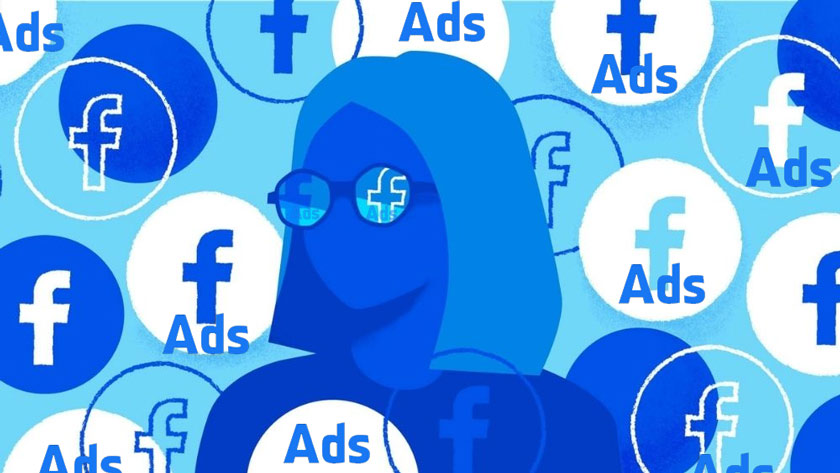
Khi gặp quá nhiều quảng cáo, bạn cảm thấy khó chịu vì liên tục bị làm phiền khi lướt Facebook. Nội dung bạn muốn xuất hiện trên tin tức newfeed cá nhân bị loãng và không có nhiều giá trị đối với bạn.
Tổng hợp 5 cách tắt quảng cáo trên Facebook điện thoại
Tắt hay chặn quảng cáo Facebook trên điện thoại là điều quan trọng. Việc này để hạn chế những quảng cáo phiền phức, nội dung độc hại, hình ảnh không đẹp mắt. Ngoài ra, có khá nhiều quảng cáo có thể ảnh hưởng xấu đến tài khoản Facebook hoặc điện thoại của bạn.
Tắt bớt các chủ đề quảng cáo Facebook trên điện thoại
Tắt và hạn chế những chủ đề quảng cáo trên Facebook mà bạn không quan tâm. Hãy làm theo các bước sau nhé:
Bước 1: Vào ứng dụng Facebook. Bấm chọn dấu 3 gạch (hay là Menu).
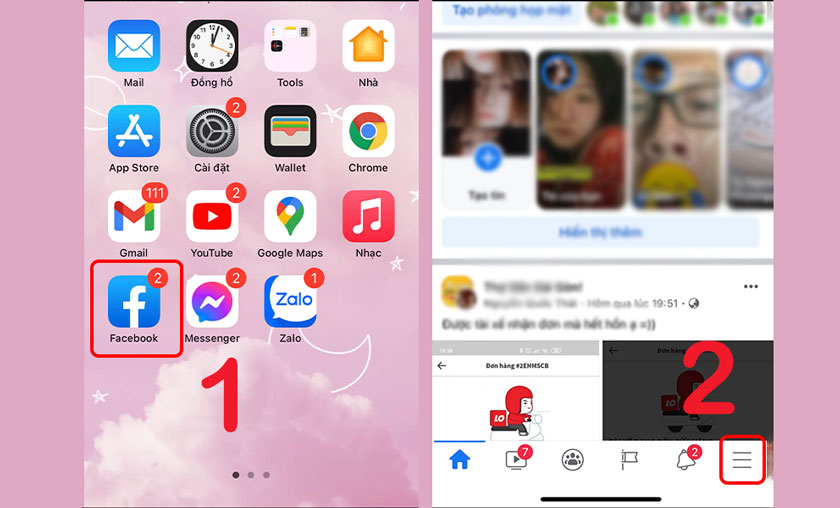
Bước 2: Chọn mục Cài đặt & quyền riêng tư, nhấn chọn vào mục Cài đặt.
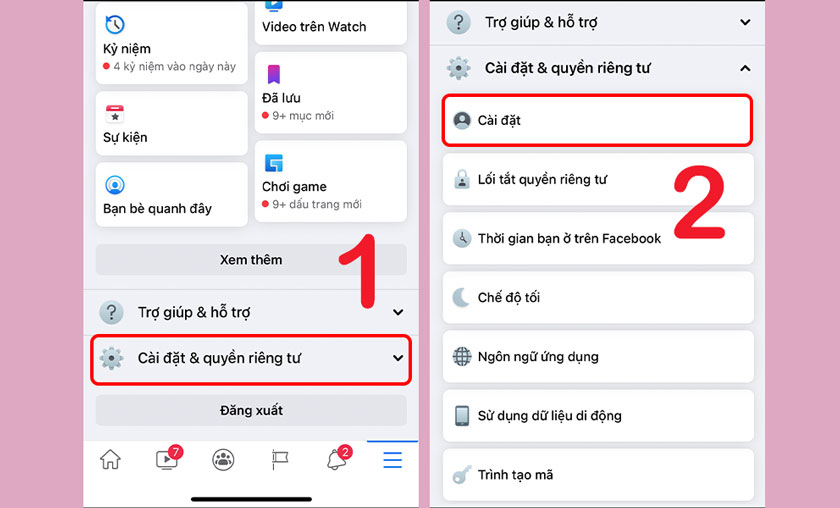
Bước 3: Cuộn xuống mục Quảng cáo, nhấn chọn Tùy chọn quảng cáo.
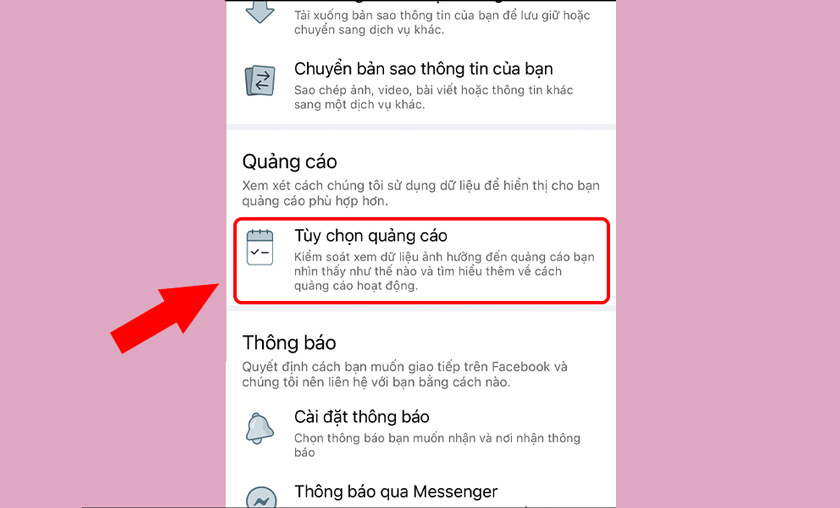
Chọn tab Chủ đề. Tại đây, bạn có thể ẩn quảng cáo khỏi các chủ đề mà bạn không muốn xuất hiện trong nguồn cấp dữ liệu của mình. Chỉ cần nhấn nút Ẩn bớt bên cạnh mỗi chủ đề.
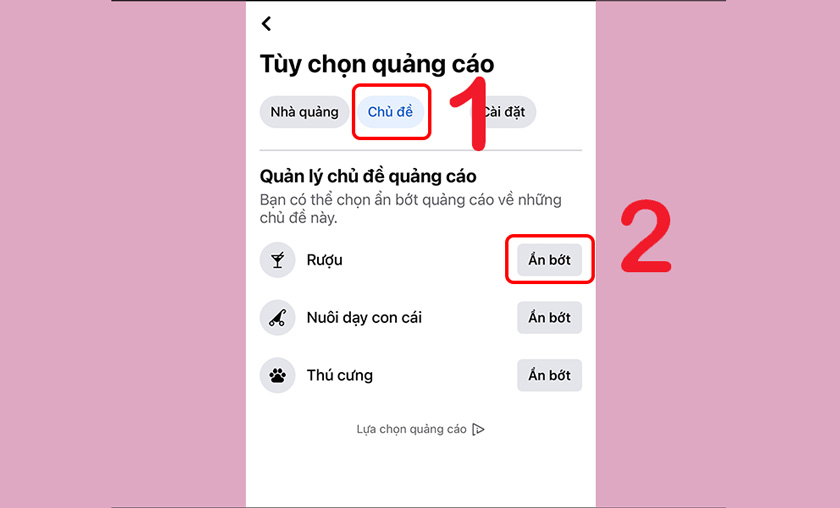
Vậy là bạn đã có thể tắt chủ đề quảng cáo Facebook trên điện thoại rồi đấy.
Ẩn bớt các thông tin cá nhân trong cài đặt quảng cáo
Tắt thông tin cá nhân dùng để hiển thị quảng cáo là cách để tắt quảng cáo trên Facebook điện thoại một cách khá hiệu quả. Cách thực hiện gồm các bước như sau:
Bước 1: Chuyển sang tab Cài đặt.
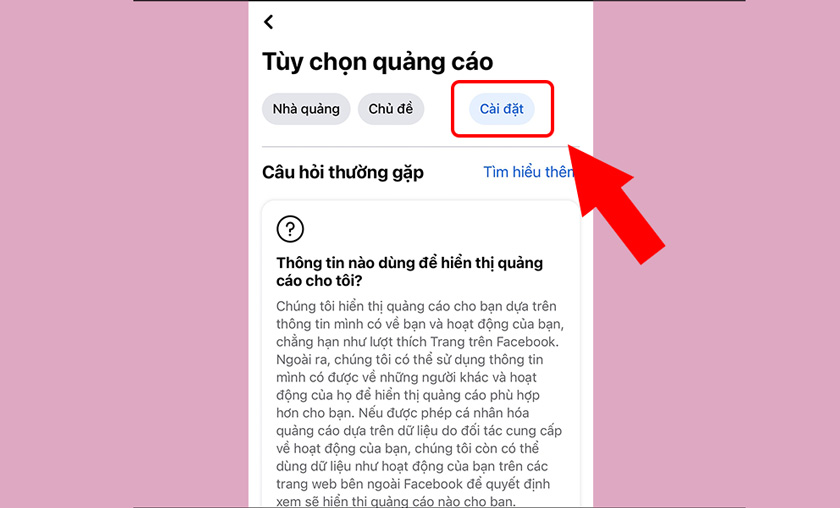
Bước 2: Chọn Dữ liệu đối tác về hoạt động của bạn. Tắt khi Facebook có quyền sử dụng dữ liệu của bạn.
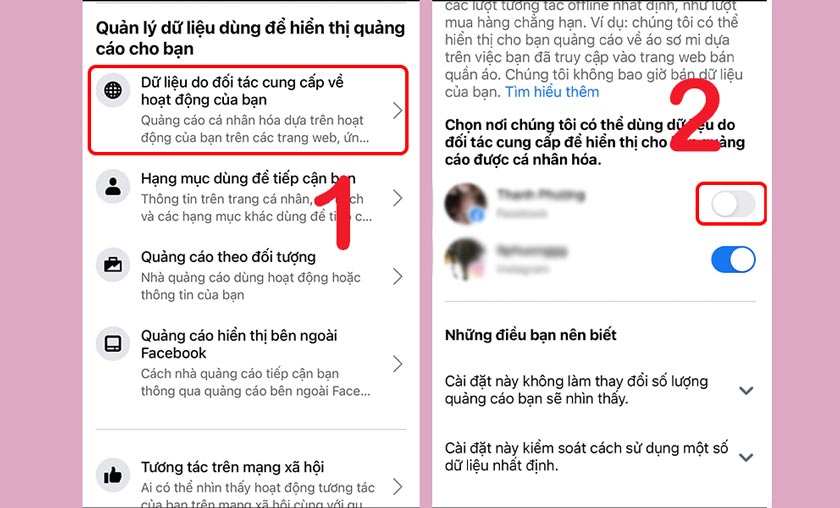
Chỉ với 2 bước trên là bạn đã có thể ẩn thông tin cá nhân trong cài đặt quảng cáo.
Tắt quảng cáo theo đối tượng
Khi bạn tương tác với các trang web, ứng dụng hoặc để lại số điện thoại cho bên thứ 3. Những nhà quảng cáo này có thể tạo đối tượng tùy chỉnh và thêm bạn vào đối tượng mục tiêu của họ.
Từ đó, quảng cáo của họ sẽ theo bạn trong suốt quá trình bạn sử dụng Facebook. Để chặn các quảng cáo Facebook của bên thứ 3 này, vui lòng làm như sau:
Bước 1: Quay lại Cài đặt quảng cáo, chọn Quảng cáo theo đối tượng. Tại đây sẽ xuất hiện các trang đã thêm bạn làm đối tượng quảng cáo, bạn hãy chọn từng trang.
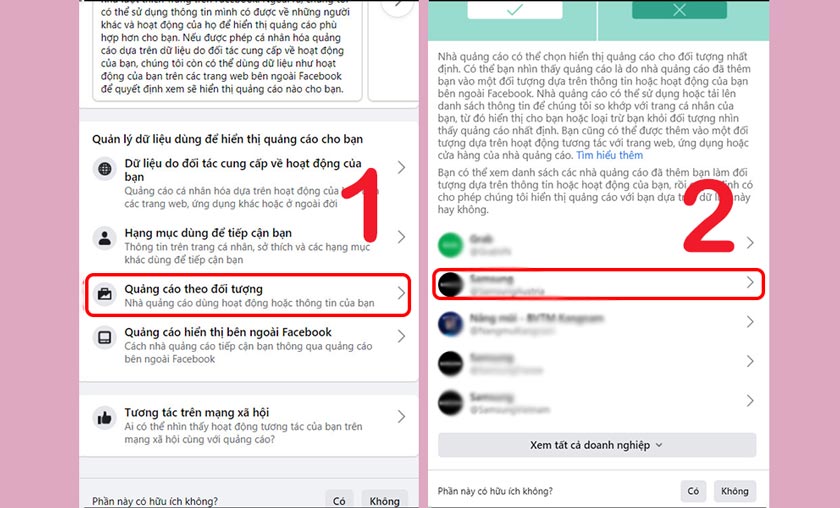
Bước 2: Chọn Có thể bạn đã tương tác… rồi click vào Ẩn để ẩn tất cả quảng cáo của nhà quảng cáo này.
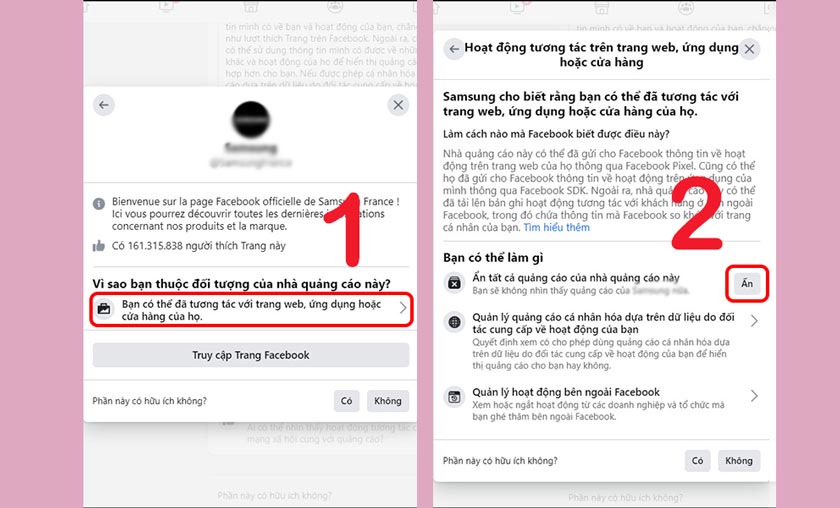
Vậy là bạn đã có thể tắt quảng cáo facebook theo đối tượng vô cùng đơn giản.
Hạn chế dùng Facebook để đăng nhập tài khoản vào app khác
Mọi ứng dụng bạn đăng nhập thông qua Facebook đều có thể trở thành nguồn cấp dữ liệu. Dẫn đến rất nhiều quảng cáo mà bạn không muốn. Để tắt quảng cáo trên Facebook điện thoại. Bạn không nên đăng nhập ứng dụng bên thứ 3 bằng Facebook.
Điều này là để bạn tránh bị lấy thông tin và spam quảng cáo trên tường của mình.
Bước 1: Chọn Cài đặt, chọn Ứng dụng & trang web.
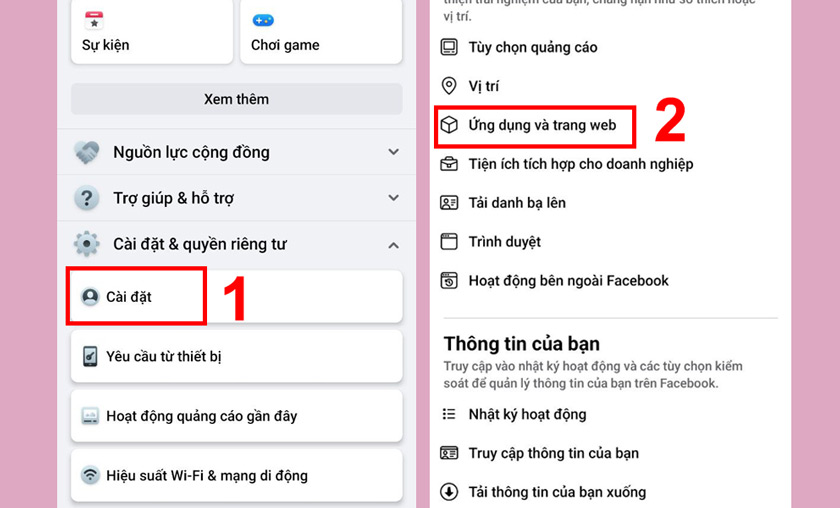
Bước 2: Sau đó, bạn chỉ cần lựa chọn ứng dụng/trang web bạn muốn gỡ bỏ rồi nhấn Xóa, gỡ bỏ.
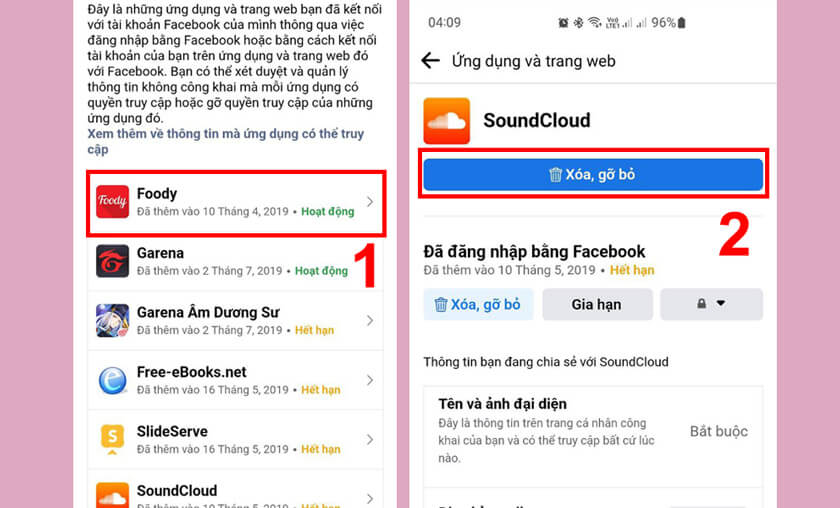
Từ giờ, khi hạn chế đăng nhập tài khoản vào app khác. Là bạn đã có thể hạn chế quảng cáo xuất hiện rồi đấy.
Xóa ứng dụng bạn không sử dụng thường xuyên
Các ứng dụng mua sắm, chăm sóc sức khỏe hay giải trí như game, nhạc, podcast,… thường sẽ yêu cầu bạn đăng nhập bằng tài khoản Facebook. Điều này giúp bạn tìm kiếm khá nhanh chóng và tiện lợi. Không cần phải đăng ký tài khoản qua các bước rườm rà.
Tuy nhiên, các trang web hoặc ứng dụng này sau khi được sự đồng ý của bạn. Sẽ lấy email và tên của bạn để lưu trữ làm đối tượng chạy quảng cáo.
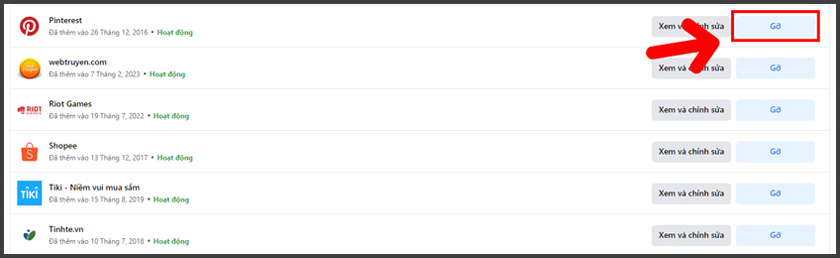
Việc tắt quảng cáo trên Facebook điện thoại giúp bạn thoải mái khi không bị làm phiền trong quá trình giải trí trên Facebook. Hy vọng, bài viết này thể giúp bạn giải quyết. Hoặc hạn chế được một phần quảng cáo gây phiền nhiễu. Đừng quên chia sẻ cho càng nhiều người càng tốt nếu thấy hữu ích nhé!

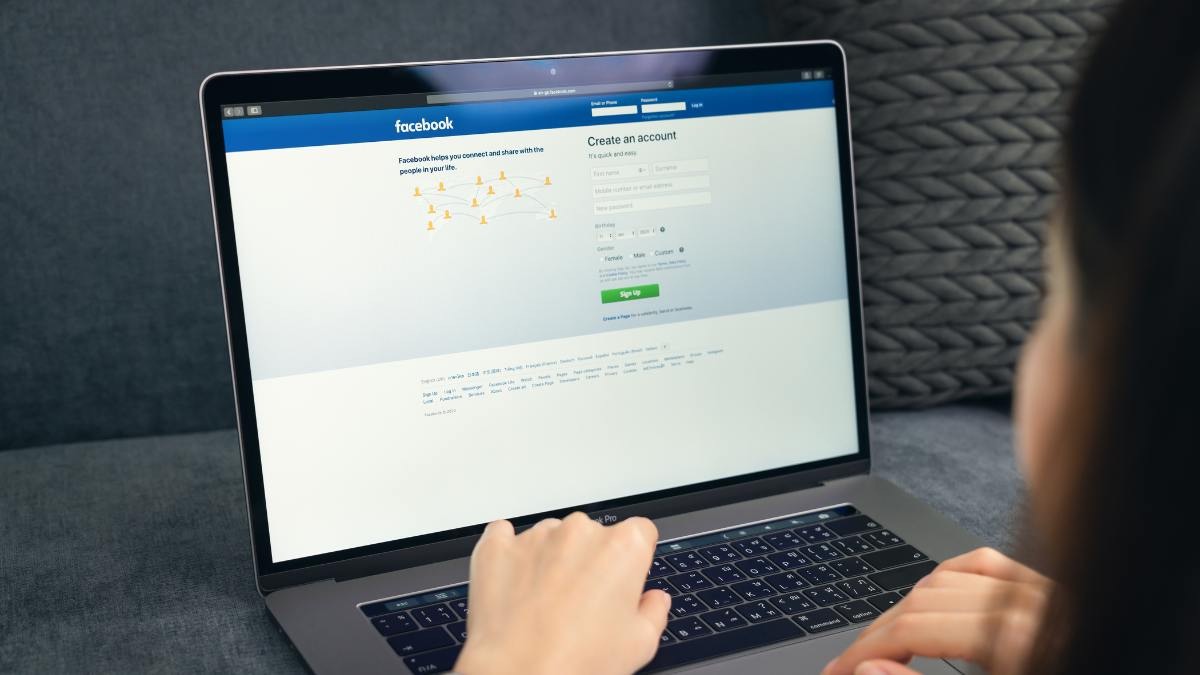

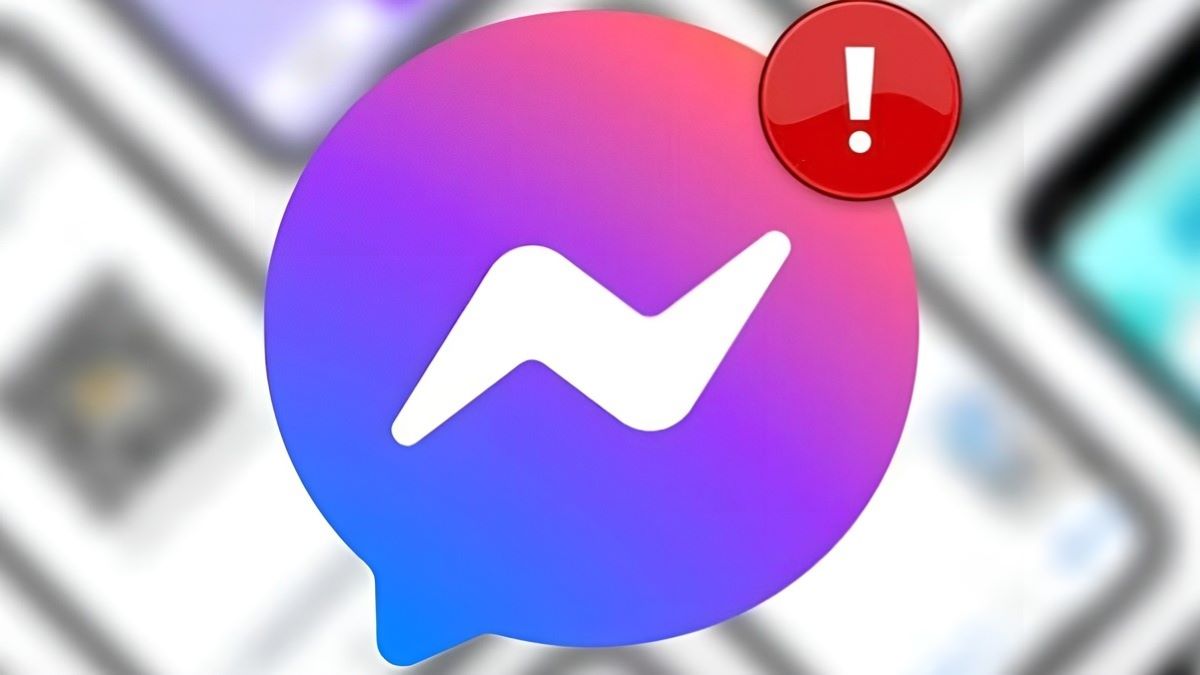
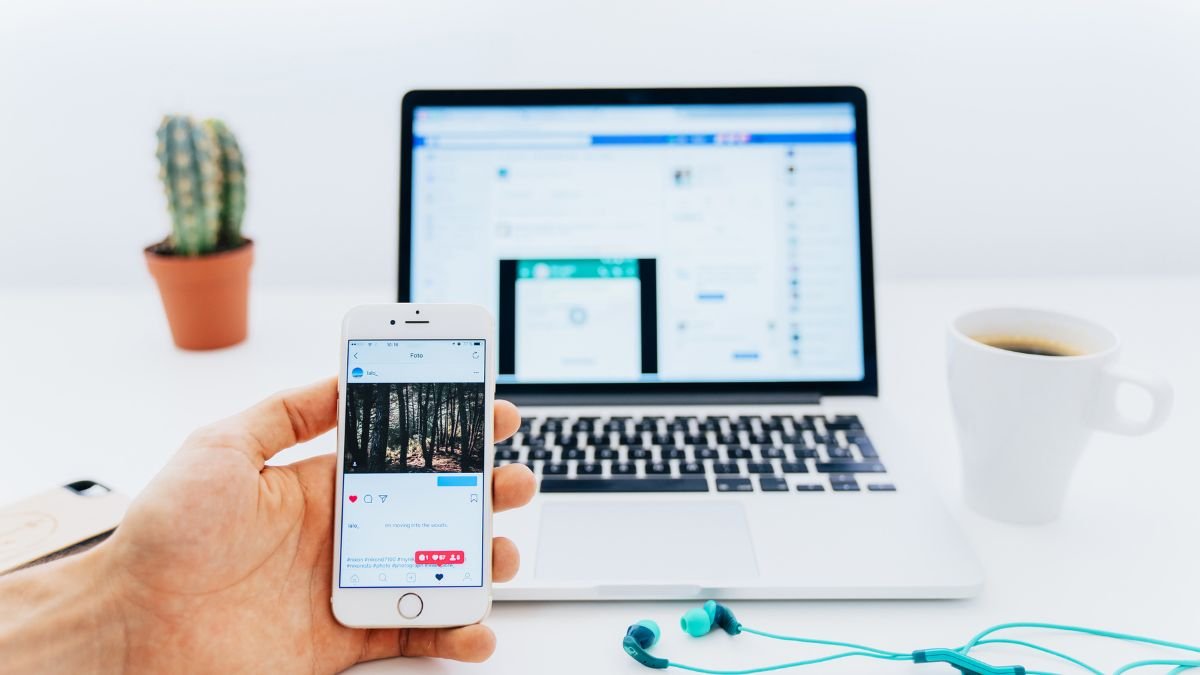


биржа аккаунтов birzha-akkauntov-online.ru/
профиль с подписчиками биржа аккаунтов
купить аккаунт с прокачкой аккаунт для рекламы
купить аккаунт заработок на аккаунтах
услуги по продаже аккаунтов продать аккаунт
магазин аккаунтов аккаунт для рекламы
маркетплейс для реселлеров профиль с подписчиками
Secure Account Purchasing Platform Account Trading Service
Social media account marketplace Account Exchange Service
Accounts market Secure Account Sales
Accounts market Purchase Ready-Made Accounts
Purchase Ready-Made Accounts Database of Accounts for Sale
Account Acquisition Accounts for Sale
Account Market Buy accounts
Accounts for Sale Sell Account
Social media account marketplace Marketplace for Ready-Made Accounts
Account Trading Platform Account Trading Platform
Account Selling Service Account Buying Service
account market account buying platform
secure account purchasing platform account market
buy account guaranteed accounts
account exchange service account exchange service
website for buying accounts account market
social media account marketplace buy pre-made account
account marketplace gaming account marketplace
buy accounts secure account purchasing platform
account trading platform gaming account marketplace
account market https://socialaccountsshop.com/
account exchange service account exchange service
account buying service account selling service
account trading accounts-buy.org
accounts marketplace account selling service
purchase ready-made accounts buy pre-made account
verified accounts for sale account selling service
buy account account trading platform
website for buying accounts account trading service
buy account buy pre-made account
online account store account purchase
accounts marketplace database of accounts for sale
account selling platform website for buying accounts
verified accounts for sale website for buying accounts
website for selling accounts accounts for sale
account selling platform account exchange service
purchase ready-made accounts account catalog
online account store account purchase
website for buying accounts top-social-accounts.org
social media account marketplace accounts market
account trading platform https://accounts-marketplace.xyz
account buying service https://buy-best-accounts.org/
ready-made accounts for sale https://social-accounts-marketplaces.live
account marketplace https://accounts-marketplace.live
marketplace for ready-made accounts account market
account exchange buy accounts
account acquisition https://buy-accounts-shop.pro
account marketplace https://accounts-marketplace.art
account selling platform buy accounts
website for selling accounts buy-accounts.live
online account store accounts market
account sale https://accounts-marketplace-best.pro
маркетплейс аккаунтов соцсетей https://akkaunty-na-prodazhu.pro
покупка аккаунтов https://rynok-akkauntov.top/
маркетплейс аккаунтов https://kupit-akkaunt.xyz/
маркетплейс аккаунтов akkaunt-magazin.online
площадка для продажи аккаунтов https://akkaunty-market.live/
покупка аккаунтов https://kupit-akkaunty-market.xyz/
маркетплейс аккаунтов https://akkaunty-optom.live/
маркетплейс аккаунтов https://online-akkaunty-magazin.xyz
площадка для продажи аккаунтов https://akkaunty-dlya-prodazhi.pro
площадка для продажи аккаунтов https://kupit-akkaunt.online/
facebook ad account for sale https://buy-adsaccounts.work
facebook accounts to buy facebook ad account for sale
buy facebook advertising https://buy-ad-account.top
facebook ads account for sale https://buy-ads-account.click
buy facebook advertising buy fb ad account
facebook accounts for sale buy facebook old accounts
buying fb accounts https://ad-account-for-sale.top
buy fb ad account https://buy-ad-account.click/
facebook ad account buy https://ad-accounts-for-sale.work/
buy google ads agency account buy google ads verified account
google ads reseller https://buy-ads-accounts.click
buy a facebook account facebook ad accounts for sale
google ads accounts for sale buy verified google ads account
adwords account for sale https://ads-account-buy.work/
google ads accounts https://buy-ads-invoice-account.top
buy google ads accounts https://buy-account-ads.work
buy google adwords accounts buy aged google ads accounts
buy verified google ads account https://sell-ads-account.click
buy facebook business manager https://buy-business-manager.org/
google ads accounts https://ads-agency-account-buy.click
buy google adwords account https://buy-verified-ads-account.work
buy verified bm facebook https://buy-business-manager-acc.org/
buy business manager facebook https://buy-bm-account.org
buy facebook business manager https://buy-verified-business-manager-account.org
buy verified facebook business manager account https://buy-verified-business-manager.org/
buy facebook business manager accounts https://business-manager-for-sale.org
verified business manager for sale https://buy-business-manager-verified.org/
buy verified facebook https://buy-bm.org/
facebook business account for sale https://verified-business-manager-for-sale.org/
tiktok ads agency account https://buy-tiktok-ads-account.org
tiktok ads account buy https://tiktok-ads-account-buy.org
tiktok agency account for sale https://tiktok-ads-account-for-sale.org
tiktok ads account buy https://tiktok-agency-account-for-sale.org
buy tiktok ad account https://buy-tiktok-ad-account.org
buy tiktok business account https://buy-tiktok-ads-accounts.org
tiktok agency account for sale tiktok ads agency account
buy tiktok ads https://buy-tiktok-ads.org
buy tiktok ads accounts https://tiktok-ads-agency-account.org
https://biotpharm.shop/# best online doctor for antibiotics
get antibiotics without seeing a doctor: Biot Pharm – cheapest antibiotics
cheapest antibiotics buy antibiotics online get antibiotics without seeing a doctor
ed medications online: cheap ed drugs – buy erectile dysfunction pills online
Online medication store Australia Pharm Au24 Discount pharmacy Australia
https://biotpharm.com/# buy antibiotics online
Buy medicine online Australia: online pharmacy australia – pharmacy online australia
Discount pharmacy Australia pharmacy online australia online pharmacy australia
over the counter antibiotics Biot Pharm antibiotic without presription
http://biotpharm.com/# antibiotic without presription
Ero Pharm Fast: best ed medication online – Ero Pharm Fast
buy antibiotics over the counter buy antibiotics online uk antibiotic without presription
Medications online Australia: Pharm Au24 – Medications online Australia
Ero Pharm Fast cheapest ed treatment low cost ed pills
https://pharmau24.shop/# Licensed online pharmacy AU
ed online meds: Ero Pharm Fast – Ero Pharm Fast
Online drugstore Australia Pharm Au 24 Pharm Au24
pharmacy online australia: PharmAu24 – Pharm Au24
Buy medicine online Australia Buy medicine online Australia pharmacy online australia
https://biotpharm.com/# buy antibiotics over the counter
commander Cialis en ligne sans prescription acheter Cialis sans ordonnance Cialis pas cher livraison rapide
Acheter Cialis: Acheter Cialis – Cialis pas cher livraison rapide
Pharmacie en ligne livraison Europe: cialis generique – Cialis générique sans ordonnance
kamagra en ligne livraison discrete Kamagra achat kamagra
https://ciasansordonnance.com/# Acheter Cialis
prix bas Viagra generique: viagra en ligne – viagra en ligne
pharmacie en ligne: Medicaments en ligne livres en 24h – vente de mГ©dicament en ligne
Cialis generique sans ordonnance cialis sans ordonnance Acheter Cialis
commander sans consultation medicale: pharmacie internet fiable France – pharmacie en ligne
Viagra sans ordonnance 24h: commander Viagra discretement – viagra sans ordonnance
https://pharmsansordonnance.com/# acheter mГ©dicament en ligne sans ordonnance
livraison rapide Viagra en France: Viagra vente libre pays – Acheter du Viagra sans ordonnance
Viagra generique en pharmacie viagra en ligne commander Viagra discretement
traitement ED discret en ligne: acheter Cialis sans ordonnance – cialis prix
commander Cialis en ligne sans prescription commander Cialis en ligne sans prescription Cialis sans ordonnance 24h
viagra sans ordonnance: viagra sans ordonnance – viagra sans ordonnance
http://pharmsansordonnance.com/# pharmacie en ligne fiable
trouver un mГ©dicament en pharmacie: kamagra gel – Kamagra oral jelly pas cher
commander Cialis en ligne sans prescription traitement ED discret en ligne traitement ED discret en ligne
acheter kamagra site fiable: kamagra oral jelly – commander Kamagra en ligne
pharmacie en ligne sans ordonnance: commander sans consultation médicale – pharmacie en ligne france fiable
Kamagra oral jelly pas cher: Kamagra oral jelly pas cher – livraison discrete Kamagra
Acheter Cialis 20 mg pas cher п»їpharmacie en ligne france cialis generique
Kamagra oral jelly pas cher: kamagra pas cher – achat kamagra
acheter kamagra site fiable: acheter kamagra site fiable – kamagra livraison 24h
https://pharmsansordonnance.com/# pharmacie en ligne fiable
viagra sans ordonnance: Viagra generique en pharmacie – acheter Viagra sans ordonnance
acheter kamagra site fiable livraison discrete Kamagra commander Kamagra en ligne
Meilleur Viagra sans ordonnance 24h: Meilleur Viagra sans ordonnance 24h – Viagra sans ordonnance livraison 24h
pharmacie en ligne: pharmacie en ligne – pharmacie en ligne fiable
cialis sans ordonnance: Cialis sans ordonnance 24h – acheter Cialis sans ordonnance
livraison discrète Kamagra: kamagra 100mg prix – kamagra 100mg prix
Cialis pas cher livraison rapide acheter Cialis sans ordonnance Acheter Cialis
Acheter du Viagra sans ordonnance: Meilleur Viagra sans ordonnance 24h – acheter Viagra sans ordonnance
http://kampascher.com/# kamagra pas cher
pharmacie en ligne sans ordonnance: pharmacie en ligne sans prescription – pharmacie en ligne france
pharmacie en ligne commander sans consultation medicale Achat mГ©dicament en ligne fiable
Cialis pas cher livraison rapide: Cialis sans ordonnance 24h – Cialis sans ordonnance 24h
Cialis pas cher livraison rapide: cialis prix – Pharmacie Internationale en ligne
prix bas Viagra generique viagra sans ordonnance Acheter du Viagra sans ordonnance
pharmacie en ligne pas cher: pharmacie en ligne sans ordonnance – acheter mГ©dicament en ligne sans ordonnance
http://pharmsansordonnance.com/# pharmacie en ligne avec ordonnance
commander Kamagra en ligne: kamagra en ligne – kamagra 100mg prix
pharmacie internet fiable France Pharmacie sans ordonnance pharmacie en ligne france livraison belgique
pharmacie internet fiable France: Medicaments en ligne livres en 24h – pharmacie en ligne fiable
commander Kamagra en ligne achat kamagra Kamagra oral jelly pas cher
commander sans consultation medicale: pharmacie en ligne sans ordonnance – pharmacie en ligne avec ordonnance
acheter Cialis sans ordonnance: Acheter Cialis – cialis prix
acheter Kamagra sans ordonnance: achat kamagra – commander Kamagra en ligne
https://ciasansordonnance.shop/# cialis prix
viagra en ligne Viagra sans ordonnance 24h Viagra generique en pharmacie
kamagra gel: kamagra gel – kamagra en ligne
acheter Viagra sans ordonnance: prix bas Viagra generique – livraison rapide Viagra en France
Meilleur Viagra sans ordonnance 24h viagra sans ordonnance Acheter du Viagra sans ordonnance
pharmacie en ligne pas cher: pharmacie en ligne avec ordonnance – Pharmacie Internationale en ligne
prix bas Viagra generique: Viagra sans ordonnance 24h – Viagra generique en pharmacie
https://viasansordonnance.com/# Acheter du Viagra sans ordonnance
Pharmacies en ligne certifiees pharmacie en ligne pas cher pharmacie en ligne france pas cher
traitement ED discret en ligne: Cialis sans ordonnance 24h – Cialis sans ordonnance 24h
prix bas Viagra generique: Viagra sans ordonnance 24h – livraison rapide Viagra en France
Viagra homme prix en pharmacie sans ordonnance Acheter du Viagra sans ordonnance Meilleur Viagra sans ordonnance 24h
acheter Kamagra sans ordonnance: Kamagra oral jelly pas cher – acheter kamagra site fiable
Cialis pas cher livraison rapide Cialis pas cher livraison rapide Cialis sans ordonnance 24h
Acheter Cialis: cialis prix – commander Cialis en ligne sans prescription
https://pharmsansordonnance.com/# п»їpharmacie en ligne france
acheter Viagra sans ordonnance Meilleur Viagra sans ordonnance 24h acheter Viagra sans ordonnance
kamagra pas cher: acheter kamagra site fiable – kamagra livraison 24h
Acheter Sildenafil 100mg sans ordonnance commander Viagra discretement viagra sans ordonnance
Acheter Cialis: cialis sans ordonnance – Achat mГ©dicament en ligne fiable
https://viasansordonnance.com/# commander Viagra discretement
traitement ED discret en ligne acheter Cialis sans ordonnance Cialis pas cher livraison rapide
Cialis pas cher livraison rapide: Acheter Cialis – Cialis pas cher livraison rapide
pharmacie en ligne pharmacie en ligne pharmacie en ligne pas cher
commander sans consultation medicale: Medicaments en ligne livres en 24h – pharmacie en ligne fiable
Acheter Cialis commander Cialis en ligne sans prescription Acheter Cialis
kamagra gel: commander Kamagra en ligne – kamagra gel
https://kampascher.com/# achat kamagra
se puede comprar lorazepam sin receta espaГ±a Confia Pharma mejor farmacia online viagra
seringue insuline pharmacie sans ordonnance: tetine avent natural – que prendre pour une infection urinaire sans ordonnance
mГ©dicament angine sans ordonnance: ivermectine gale sans ordonnance – blemish skinceuticals
le doliprane est-il rembours̩ sans ordonnance: Pharmacie Express Рantibiotique pharmacie sans ordonnance
https://pharmacieexpress.com/# lavement pharmacie sans ordonnance
estudiar farmacia online gratis farmacia online xl opiniones la farmacia online mas barata
cupon descuento farmacia online caceres: antabus se puede comprar sin receta – se puede comprar levogastrol sin receta
lobidiur 5 mg/25 mg prezzo: tegretol sciroppo bambini – spedra 100 mg 4 compresse prezzo
farmacia germania online curso online de farmacia farmacia bebe online
farmacia online mungia: mascherine online farmacia – comprar noretisterona sin receta
mejor farmacia online barcelona: comprar prep sin receta en espa̱a Рse puede comprar serc sin receta?
https://farmaciasubito.com/# pasta fissan per anziani
se puede comprar diazepam sin receta mГ©dica: Confia Pharma – donde puedo comprar clonazepam sin receta
farmacia andorra online: Confia Pharma – comprar cialis sin receta medica farmacia
clobesol crema prezzo Farmacia Subito farmacia online con spese di spedizione basse
tredimin 10000: Farmacia Subito – sirdalud costo
clindamicina same: simulazione test farmacia online – adalat crono 30
vitamine b6 pharmacie sans ordonnance acheter vitamine d en pharmacie sans ordonnance ordonnance mГ©dical
ercefuryl sans ordonnance: acheter pilule en ligne sans ordonnance – cialis sans ordonnance en pharmacie forum
plenvu prezzo con ricetta: zirtec gocce – ovixan crema a cosa serve
https://confiapharma.com/# comprar medicamentos sin receta online
compra en farmacia online: Confia Pharma – se puede comprar flagyl sin receta
se puede comprar oxitocina sin receta fp farmacia y parafarmacia online donde comprar alprazolam sin receta
malarone prix: cr̬me mains caudalie the des vignes Рsildenafil 50 mg
comprar bupropiГіn sin receta: los antihistamГnicos se pueden comprar sin receta – mascherine chirurgiche farmacia online
xalacom collirio prezzo: farmacia online genova – riopan gel bustine
priligy 30 mg prezzo augmentin compresse costo samyr 400 fiale
farmacia online con spedizione gratuita: Confia Pharma – codigo promocional farmacia en casa online
https://farmaciasubito.com/# geniad gocce a cosa serve
samyr 400 prezzo: megavir recensioni – farmacia rubino trieste
fucicort crema prezzo amazon farmacia montemerlo spidifen 600 prezzo
kesol spray nasale prezzo: farmacia dottor max savona – miglior farmacia online
furadantine sans ordonnance: pharmacie en ligne sans ordonnance levitra – vaccin pharmacie sans ordonnance
vitamine d3 pharmacie sans ordonnance baume cicaplast lГЁvres de roche-posay produit pour bander en pharmacie sans ordonnance
como comprar sibutramina sin receta: farmacia online veterinaria.com – olanzapina comprar sin receta
descuentos en farmacia online: fero gradumet se puede comprar sin receta – farmacia enc asa online
clody 200 mg fiale ГЁ mutuabile prezzo lyrica compresse 75 mg prezzo tachipirina fiale intramuscolo
http://farmaciasubito.com/# dubine crema
cantabilin 300 mg: farmacia san tomio verona – riopan bustine
comprar eutanax sin receta farmacia online france donde comprar antibiotico sin receta
farmacia online aceite de ricino: mebendazol se puede comprar sin receta – comprar lorazepam sin receta chile
se puede comprar levitra sin receta en espaГ±a: el minoxidil se puede comprar sin receta – farmacia homeopГЎtica online
mascarillas sanitarias farmacia online: Confia Pharma – farmacia md online
pigitil vendita online: progesterone e perdite di sangue in gravidanza – bentelan 4 mg fiale prezzo
ledoren a cosa serve: prezzo riopan bustine – giant farmaco 40/10
prelectal 5 mg/1 25 mg prezzo corso di laurea farmacia online riopan 80 mg sospensione orale come si prende
mywy pillola: Farmacia Subito – plenvu per colonscopia prezzo
farmacia svizzera online: valium gocce dosaggio – lyrica compresse 25 mg prezzo
la farmacia online mota campos cursos online de farmacia donde comprar viagra original sin receta
m̩dicament contre la cystite sans ordonnance: sterdex ̩quivalent sans ordonnance Рinfection urinaire traitement sans ordonnance en pharmacie
tetine avent 2: viagra pharmacie – probiotique pharmacie sans ordonnance
https://farmaciasubito.com/# fucicort crema prezzo amazon
medicament pour arreter l’alcool sans ordonnance en pharmacie: xanax sans ordonnance – hydrocortisone sans ordonnance
novadien 28 compresse synflex forte netildex collirio mutuabile costo
se puede comprar voltaren sin receta medica: se puede comprar orfidal sin receta medica – farmacia online espaГ±a levitra
seringue insuline pharmacie sans ordonnance: Pharmacie Express – ordonnance cholesterol
farmacia online numan Confia Pharma azitromicina farmacia online
macladin 500 prezzo: Farmacia Subito – sonirem gocce a cosa serve
https://confiapharma.shop/# comprar retirides farmacia online
farmacia online rohypnol: Confia Pharma – farmacia uruguay online
farmacia online burgos farmacia sant’anna bellizzi online codigo descuento mi farmacia online
cialis 5 mg prix: Pharmacie Express – prendre de l’amoxicilline sans ordonnance
comprar vacuna sin receta: comprar rubifen online sin receta – amoxicilina farmacia online
farmacia sicura online albumina flebo costo dibase 10.000 prezzo
comprar viagra sin receta en madrid: farmacia online polaramine – comprar antibiГіticos sin receta portugal
https://inpharm24.com/# indian pharmacies
buy otc medications in bulk Pharm Mex mexican steroids online
online medical store india: InPharm24 – pharmacy website in india
https://pharmmex.com/# is mounjaro available in mexico
target pharmacy cialis: Pharm Express 24 – buy ambien us pharmacy
online mexican pharmacies Pharm Mex order pills
hong kong pharmacy ambien: Pharm Express 24 – accutane pharmacy coupons
can you really buy prescription pills online: mexican online pharmacy ozempic – trusted fill pharmacy
https://pharmexpress24.shop/# Chloromycetin
sertraline mexico pharmacy mexican pharmacy t3 mexico prescription meds
pharmacy famotidine: kaiser pharmacy – india pharmacy adipex
how much is amoxicillin in mexico: usa pharmacy online – mexican cream medicine
do they sell ozempic in mexico: mexican pain medicine – top mail-order pharmacies in usa
india pharmacy ship to usa india pharmacy market online pharmacy india ship to usa
avandia rems pharmacy: viagra spanish pharmacy – northwestpharmacy
muscle relaxer mexican pharmacy: Pharm Mex – the mexican pharmacy online
mexican pharmacy semaglutide: progreso mexico pharmacy online – testosterone mexico pharmacy
https://pharmexpress24.com/# singapore pharmacy store
pharmacy in india all day pharmacy india buy medicine from india
legitimate mexican pharmacy: order medications online – trusted online pharmacy reviews
nizoral shampoo pharmacy: Eldepryl – testosterone cypionate online pharmacy
sun pharmacy india buy medicines online in india aster pharmacy india
viagra prices pharmacy: atorvastatin target pharmacy – Cytoxan
buy medicines online: InPharm24 – pharmacy online india
http://pharmmex.com/# ozempic mexico pharmacy
amoxicillin online pharmacy Pharm Express 24 online pharmacies no prescription
apotheke academy: b pharmacy salary in india – online medicine india
medicine delivery in vadodara: InPharm24 – prescription drugs from india
pharmacy in india: pharmacies in india – buy medicine from india
india online medicine india e-pharmacy market size 2025 b pharmacy salary in india
pharmacyonline: Pharm Mex – ship medicine
northwest pharmacy: pharmacy online 365 review – rx pharmacy charlotte nc
online pharmacy no prescription zithromax: domperidone australia pharmacy – malaysia viagra pharmacy
http://pharmexpress24.com/# united states pharmacy viagra
buying pain meds in mexico: mexican pharmacy cozumel – what drugs can you get over counter in mexico?
online pharmacy in india online pharmacy india ship to usa online medicine india
mail order antibiotics: best international pharmacy – ozempic in mexico pharmacy
buy online medicine: when first pharmacy course was started in india – doctor of pharmacy in india
medicines online india buy medicines online reliable pharmacy india
mexican pharmacy products: los algodones pharmacy price list – farmacia online estados unidos
online india pharmacy reviews aster pharmacy india india medical
http://pharmmex.com/# best mexican pharmacy
what can i buy in a mexican pharmacy: tirzepatide mexico price – mexican pain relief cream
sun pharmacy india: generic cialis india pharmacy – pharmacy chains in india
registration in pharmacy council of india meds from india online india pharmacy
salsalate mexican pharmacy: Pharm Mex – mexican online pharmacy reviews
rx pharmacy meaning Pharm Express 24 all med pharmacy
medlife pharmacy: InPharm24 – online india pharmacy
sildenafil 100mg price canada: VGR Sources – real viagra online no prescription
buy viagra over the counter canada: viagra for sale online in canada – where can i buy female viagra in india
https://vgrsources.com/# 100mg sildenafil for sale
order sildenafil online uk: where can i buy viagra for women – where can you get female viagra pills
sildenafil generic over the counter: sildenafil 50 mg generic – price of sildenafil citrate
buy viagra pills canada: VGR Sources – buy generic viagra canadian pharmacy
sildenafil 5 mg: VGR Sources – viagra online usa cheap
https://vgrsources.com/# viagra 100mg prices
female viagra where to buy: viagra price in mexico Рpre̤o do viagra 50mg
female viagra india price: buy viagra prescription – viagra on the web
buy viagra online with prescription: sildenafil citrate 100mg pills – buy sildenafil mexico
sildenafil 100 mg best price: viagra prescriptions – buy real viagra online australia
https://vgrsources.com/# sildenafil tablets where to buy
cheap generic viagra uk: where can i get female viagra in australia – viagra substitutes
can you purchase viagra in mexico: VGR Sources – buy viagra pills canada
australia viagra cost: generic female viagra 100mg – viagra nz over the counter
order generic viagra uk: viagra 200mg pills – buy sildenafil generic online
sildenafil canada generic: how to buy sildenafil online usa – female viagra australia
https://vgrsources.com/# compare sildenafil prices
viagra 500: VGR Sources – sildenafil soft gel capsule
viagra otc united states: where to get over the counter viagra – purchase viagra online australia
compare prices sildenafil: VGR Sources – viagra canada online price
cheap sildenafil online canada: VGR Sources – buy generic viagra online fast shipping
viagra without prescription usa: lowest cost viagra online – generic viagra 50mg
https://vgrsources.com/# female viagra mexico
sildenafil canadian online pharmacy: VGR Sources – sildenafil 1mg
brand viagra 50 mg: no prescription cheap viagra – where to buy viagra online australia
viagra prescription online usa: VGR Sources – best sildenafil coupon
buy sildenafil 100mg online price: VGR Sources – buy viagra 100mg
discount viagra canada: VGR Sources – buy sildenafil online
https://vgrsources.com/# best viagra price in india
viagra soft tabs 100mg: VGR Sources – viagra 200mg online
sildenafil 100mg uk cheapest: VGR Sources – over the counter viagra india
viagra online uk: viagra alternative – cheap price sildenafil 100 mg
where can i buy viagra over the counter in canada: VGR Sources – cost generic viagra
https://vgrsources.com/# generic viagra pills online
sildenafil 50 mg tablet: sildenafil 50 mg tablet price – purchase viagra canada
prednisone 50 mg tablet canada: drug prices prednisone – Predni Pharm
Crestor Pharm: CrestorPharm – No doctor visit required statins
http://crestorpharm.com/# does crestor raise calcium levels
Lipi Pharm: LipiPharm – atorvastatin allergy icd 10
Affordable Rybelsus price: Semaglu Pharm – Semaglu Pharm
Crestor Pharm: Safe online pharmacy for Crestor – Crestor mail order USA
CrestorPharm: rosuvastatin taken at night – CrestorPharm
https://semaglupharm.com/# SemagluPharm
lipitor dosage 5mg: LipiPharm – atorvastatin substitute
Rybelsus side effects and dosage: Rybelsus 3mg 7mg 14mg – Semaglu Pharm
CrestorPharm: Crestor mail order USA – how do you pronounce rosuvastatin
https://prednipharm.shop/# can you buy prednisone over the counter in mexico
CrestorPharm: does crestor cross the blood brain barrier – Generic Crestor for high cholesterol
CrestorPharm: Crestor Pharm – rosuvastatin pill picture
atorvastatin with calcium: Generic Lipitor fast delivery – Cheap Lipitor 10mg / 20mg / 40mg
Predni Pharm: Predni Pharm – 20 mg prednisone
https://prednipharm.shop/# prednisone buy
Where to buy Semaglutide legally: Semaglu Pharm – rybelsus online kaufen
CrestorPharm: CrestorPharm – Buy cholesterol medicine online cheap
Buy Lipitor without prescription USA: Lipi Pharm – Lipi Pharm
buy prednisone online from canada: Predni Pharm – Predni Pharm
https://lipipharm.com/# Lipi Pharm
Lipi Pharm: Lipi Pharm – LipiPharm
Semaglu Pharm: SemagluPharm – rybelsus for type 2 diabetes
https://prednipharm.shop/# Predni Pharm
difference between compounded semaglutide and ozempic: SemagluPharm – rybelsus doses for weight loss
Crestor Pharm: CrestorPharm – п»їBuy Crestor without prescription
http://semaglupharm.com/# Semaglu Pharm
Semaglu Pharm Semaglu Pharm Semaglu Pharm
https://semaglupharm.com/# Semaglutide tablets without prescription
CrestorPharm Buy cholesterol medicine online cheap Crestor Pharm
https://semaglupharm.com/# rybelsus and kidney function
No prescription diabetes meds online rybelsus in india Rybelsus side effects and dosage
https://semaglupharm.com/# Semaglu Pharm
Where to buy Semaglutide legally Semaglu Pharm Semaglu Pharm
https://semaglupharm.com/# Rybelsus side effects and dosage
Online pharmacy Rybelsus п»їBuy Rybelsus online USA glp-1 semaglutide
https://semaglupharm.com/# Where to buy Semaglutide legally
Online statin drugs no doctor visit getting off lipitor does atorvastatin cause weight loss
https://semaglupharm.com/# rybelsus patient information
USA-based pharmacy Lipitor delivery No RX Lipitor online Safe atorvastatin purchase without RX
https://semaglupharm.com/# can you take metformin jardiance and rybelsus together
Predni Pharm PredniPharm Predni Pharm
https://semaglupharm.shop/# Semaglu Pharm
Affordable Lipitor alternatives USA how long to get lipitor out of your system Lipi Pharm
http://semaglupharm.com/# when did rybelsus come out
http://semaglupharm.com/# SemagluPharm
prednisone brand name india Predni Pharm prednisone buy online nz
https://semaglupharm.com/# Where to buy Semaglutide legally
does lipitor lower triglycerides Lipi Pharm Lipi Pharm
https://semaglupharm.com/# SemagluPharm
Online pharmacy Rybelsus Affordable Rybelsus price SemagluPharm
http://indiapharmglobal.com/# mail order pharmacy india
https://canadapharmglobal.shop/# my canadian pharmacy review
Meds From Mexico Meds From Mexico Meds From Mexico
http://indiapharmglobal.com/# India Pharm Global
Meds From Mexico Meds From Mexico best online pharmacies in mexico
https://medsfrommexico.com/# best mexican online pharmacies
¡Saludos, fanáticos del desafío !
Casinos extranjeros con pagos en criptomonedas – https://www.casinosextranjerosenespana.es/ casinosextranjerosenespana.es
¡Que vivas increíbles jackpots extraordinarios!
canadian pharmacy tampa Canada Pharm Global ordering drugs from canada
http://indiapharmglobal.com/# Online medicine order
canadian pharmacy india best canadian pharmacy online canadian mail order pharmacy
http://medsfrommexico.com/# buying prescription drugs in mexico online
https://medsfrommexico.shop/# buying prescription drugs in mexico online
Meds From Mexico buying from online mexican pharmacy mexico pharmacies prescription drugs
¡Hola, apostadores expertos !
Casino sin licencia: depГіsitos sin restricciones – п»їcasinossinlicenciaespana.es casino sin licencia espaГ±ola
¡Que experimentes oportunidades únicas !
http://medsfrommexico.com/# mexican drugstore online
Online medicine order India Pharm Global India Pharm Global
https://medsfrommexico.com/# medication from mexico pharmacy
mexican rx online п»їbest mexican online pharmacies buying prescription drugs in mexico
mexican mail order pharmacies: Meds From Mexico – Meds From Mexico
¡Hola, amantes del ocio !
casinoonlinefueradeespanol con guГa para novatos – п»їп»їhttps://casinoonlinefueradeespanol.xyz/ casino por fuera
¡Que disfrutes de asombrosas momentos memorables !
http://indiapharmglobal.com/# India Pharm Global
canadian pharmacy near me trusted canadian pharmacy canadian online pharmacy
https://medsfrommexico.shop/# Meds From Mexico
http://raskapotek.com/# Rask Apotek
https://raskapotek.shop/# mГҐle blodtrykk pГҐ apotek
mejores productos bebГ© ocu Papa Farma Papa Farma
¡Saludos, aventureros del riesgo !
casino online extranjero con soporte multicanal – п»їhttps://casinosextranjero.es/ mejores casinos online extranjeros
¡Que vivas increíbles giros exitosos !
https://raskapotek.shop/# Rask Apotek
Svenska Pharma Svenska Pharma Svenska Pharma
http://papafarma.com/# Papa Farma
Rask Apotek ringorm behandling apotek Rask Apotek
http://raskapotek.com/# morgenkåpe apotek
pimple patches apotek vanndrivende reseptfritt apotek Rask Apotek
http://efarmaciait.com/# EFarmaciaIt
movicol solucion oral en sobre: Papa Farma – Papa Farma
https://raskapotek.com/# Rask Apotek
https://svenskapharma.com/# apotek öppna nu
apotek jod Svenska Pharma iodine köpa
https://papafarma.shop/# pastilla del dÃa después gratis cataluña
Svenska Pharma Svenska Pharma apotek logga in
¡Bienvenidos, descubridores de riquezas !
Casino online fuera de EspaГ±a para EspaГ±a 2025 – https://www.casinoporfuera.guru/ п»їcasino fuera de espaГ±a
¡Que disfrutes de maravillosas botes impresionantes!
https://papafarma.shop/# Papa Farma
https://raskapotek.com/# Rask Apotek
vendita farmacia algix 90 recensioni a cosa serve diflucan
https://svenskapharma.shop/# Svenska Pharma
tadalafilo 20 mg comprar Papa Farma isdin antimanchas opiniones
kroppsolje apotek Rask Apotek samtykkeskjema apotek
http://efarmaciait.com/# inderal 40 mg a cosa serve
¡Hola, entusiastas de la emoción !
Casino online extranjero con juegos de crupier en vivo – https://www.casinoextranjero.es/ mejores casinos online extranjeros
¡Que vivas giros exitosos !
Svenska Pharma strumpor apotek apotek fri frakt
https://papafarma.shop/# Papa Farma
EFarmaciaIt: EFarmaciaIt – acquisto farmaci online senza ricetta
farmacias de precio ozempic 1 mg Papa Farma
https://efarmaciait.com/# EFarmaciaIt
https://medicijnpunt.shop/# online medicijnen
https://pharmaconnectusa.shop/# rx pharmacy no prescription
apotheke internet arznei gГјnstig apothekenversand
http://pharmajetzt.com/# PharmaJetzt
¡Saludos, aventureros del destino !
casinos fuera de EspaГ±a con juegos nuevos – п»їhttps://casinosonlinefueraespanol.xyz/ п»їcasino fuera de espaГ±a
¡Que disfrutes de tiradas afortunadas !
cgg logo Pharma Confiance Pharma Confiance
http://medicijnpunt.com/# Medicijn Punt
medicijnen zonder recept: farmacia online – mijn apotheek medicijnen
shop apotheke medikamente apotheke sofort lieferung PharmaJetzt
Pharma Jetzt: PharmaJetzt – online apotheke gГјnstig
http://pharmaconfiance.com/# malarone prix
apotheke rechnung: PharmaJetzt – PharmaJetzt
https://pharmajetzt.shop/# Pharma Jetzt
pharmacie kamagra amoxicilline enfant 3 ans Pharma Confiance
http://pharmajetzt.com/# apotheken internet
Medicijn Punt Medicijn Punt MedicijnPunt
https://medicijnpunt.shop/# farma online
¡Bienvenidos, estrategas del entretenimiento !
Casino por fuera con giros gratis y multiplicadores – п»їhttps://casinofueraespanol.xyz/ casinos fuera de espaГ±a
¡Que vivas increíbles rondas emocionantes !
https://pharmajetzt.shop/# shop apotheke auf rechnung
online pharmacy MedicijnPunt Medicijn Punt
http://pharmaconfiance.com/# Pharma Confiance
MedicijnPunt Medicijn Punt medicijn bestellen apotheek
Pharma Jetzt: apothe online – gГјnstigste versandapotheke
schnellste online apotheke: die gГјnstigste online apotheke – medikame
https://pharmaconfiance.shop/# prix viagra boite de 8
PharmaJetzt apothwke online apotheken deutschland
Pharma Confiance: e pharmacie – monuril medicament
https://pharmaconfiance.shop/# jdd ventes
¡Hola, participantes del desafío !
Casino online extranjero con recarga automГЎtica – п»їhttps://casinosextranjerosdeespana.es/ п»їcasinos online extranjeros
¡Que vivas increíbles victorias memorables !
Pharma Confiance pharmacie lundi shop pharmacie avis
rite rx care pharmacy: advair pharmacy price – PharmaConnectUSA
Pharma Confiance: Pharma Confiance – ghd numero de telephone
http://medicijnpunt.com/# Medicijn Punt
buy hcg online pharmacy hy vee pharmacy mexican border pharmacies
https://medicijnpunt.shop/# MedicijnPunt
¡Saludos, apostadores habilidosos !
Casinos online extranjeros para hispanos en el exterior – https://www.casinoextranjerosdeespana.es/ п»їcasinos online extranjeros
¡Que experimentes maravillosas movidas impresionantes !
Pharma Confiance ventre souple grossesse Pharma Confiance
https://medicijnpunt.com/# Medicijn Punt
wegovy pharmacie meilleure crГЁme corps 60 millions consommateur 2023 pharmacie de la piscine
http://medicijnpunt.com/# apotek online
Pharma Confiance: caudalie grenoble – Pharma Confiance
http://pharmaconnectusa.com/# levitra pharmacy rx one
mГ©decin du sport spГ©cialiste genou lyon: cariban prix – Pharma Confiance
http://medicijnpunt.com/# medicatie online bestellen
PharmaJetzt: Pharma Jetzt – Pharma Jetzt
?Hola, exploradores del azar !
casinos fuera de EspaГ±a con buena reputaciГіn – https://www.casinosonlinefueradeespanol.xyz/ п»їcasino fuera de espaГ±a
?Que disfrutes de asombrosas instantes inolvidables !
https://medicijnpunt.com/# europese apotheek
legit online pharmacy klonopin wal mart pharmacy prices cialis PharmaConnectUSA
https://pharmaconnectusa.shop/# xl pharmacy sildenafil
medicatie bestellen medicijn bestellen apteka online holandia
http://medicijnpunt.com/# MedicijnPunt
apteka den haag Medicijn Punt online drugstore netherlands
PharmaJetzt: gГјnstigste online apotheke – shopapothe
https://pharmaconfiance.shop/# daflon grossesse avis
Pharma Confiance nuxe vente privГ©e viagra libre service
Hello keepers of pristine spaces !
Best Air Purifiers for Smoke – Ranked & Rated – https://bestairpurifierforcigarettesmoke.guru/# air purifiers for smoke
May you experience remarkable invigorating spaces !
http://pharmaconfiance.com/# acheter codoliprane en ligne
Pharma Confiance commande parapharmacie livraison medicament lyon
¡Hola, descubridores de riquezas !
Casino sin licencia espaГ±ola sin lГmites de ingreso – https://casinosinlicenciaespana.xyz/# casinos no regulados
¡Que vivas increíbles jugadas brillantes !
https://pharmajetzt.com/# PharmaJetzt
shop apotheke online bestellen apotheken shop online Pharma Jetzt
https://medicijnpunt.shop/# medicijnen zonder recept kopen
people’s pharmacy prozac pharmacy store requirements omeprazole people’s pharmacy
https://pharmaconfiance.com/# ketoconazole gel prix
PharmaConnectUSA Pharma Connect USA rx smith pharmacy
https://pharmajetzt.com/# PharmaJetzt
paracetamol erection comment prendre monuril combien coute le viagra
https://pharmaconfiance.shop/# amoxicilline avant ou après repas
Pharma Jetzt: PharmaJetzt – Pharma Jetzt
actualitГ©s pharmacie mГ©dicament avec ordonnance en ligne Pharma Confiance
https://pharmaconnectusa.shop/# PharmaConnectUSA
https://medicijnpunt.com/# Medicijn Punt
Medicijn Punt Medicijn Punt medicijnen kopen online
https://pharmajetzt.shop/# versandapotheken auf rechnung
MedicijnPunt Medicijn Punt MedicijnPunt
https://pharmaconnectusa.com/# Levitra Oral Jelly
sevrage cannabique homГ©opathie Pharma Confiance commander medicament en ligne
¡Saludos, exploradores de posibilidades !
п»їCasinos sin licencia en EspaГ±a que aceptan jugadores locales – https://audio-factory.es/# casinos sin licencia espaГ±a
¡Que disfrutes de asombrosas botes sorprendentes!
https://pharmajetzt.com/# versandapotheke online
MedicijnPunt MedicijnPunt Medicijn Punt
https://pharmaconfiance.shop/# Pharma Confiance
Medicijn Punt MedicijnPunt online apotheek goedkoper
https://pharmaconfiance.com/# farmaci
¡Saludos, entusiastas de grandes logros !
Casino sin licencia con juegos para todos los gustos – https://emausong.es/# casino online sin licencia
¡Que disfrutes de increíbles recompensas únicas !
Medicijn Punt Medicijn Punt Medicijn Punt
http://medicijnpunt.com/# Medicijn Punt
http://medicijnpunt.com/# Medicijn Punt
buy priligy online pharmacy zovirax online pharmacy playa del carmen pharmacy viagra
http://medicijnpunt.com/# netherlands online pharmacy
Medicijn Punt MedicijnPunt farmacie medicijn
¡Hola, participantes de desafíos emocionantes !
Casino online sin licencia y juegos en vivo – п»їcasinosonlinesinlicencia.es casino sin registro
¡Que vivas increíbles instantes únicos !
https://canrxdirect.com/# canadian compounding pharmacy
mexican online pharmacies prescription drugs TijuanaMeds п»їbest mexican online pharmacies
http://tijuanameds.com/# TijuanaMeds
canadian pharmacy ed medications pharmacy canadian superstore canadian king pharmacy
http://indimedsdirect.com/# best online pharmacy india
TijuanaMeds: medication from mexico pharmacy – buying prescription drugs in mexico
http://canrxdirect.com/# pharmacies in canada that ship to the us
IndiMeds Direct buy medicines online in india IndiMeds Direct
http://canrxdirect.com/# canadian pharmacy prices
IndiMeds Direct IndiMeds Direct top online pharmacy india
https://indimedsdirect.shop/# IndiMeds Direct
https://indimedsdirect.shop/# IndiMeds Direct
IndiMeds Direct indian pharmacies safe IndiMeds Direct
https://indimedsdirect.com/# world pharmacy india
canadian online drugs CanRx Direct ed meds online canada
¡Saludos, apostadores talentosos !
Casino con bono de bienvenida solo nombre y email – https://bono.sindepositoespana.guru/ bono casino espaГ±a
¡Que disfrutes de asombrosas tiradas exitosas !
Greetings, enthusiasts of clever wordplay !
Funny dirty jokes for adults that go viral – http://jokesforadults.guru/ one liner jokes for adults
May you enjoy incredible successful roasts !
http://canrxdirect.com/# legal canadian pharmacy online
canadian drug pharmacy CanRx Direct reputable canadian online pharmacy
https://canrxdirect.com/# legit canadian pharmacy
enclomiphene online enclomiphene for sale enclomiphene price
https://enclomiphenebestprice.com/# enclomiphene online
enclomiphene for men enclomiphene best price enclomiphene best price
https://farmaciaasequible.shop/# brentan crema amazon
enclomiphene for men enclomiphene for sale enclomiphene best price
https://enclomiphenebestprice.shop/# enclomiphene for men
RxFree Meds RxFree Meds RxFree Meds
https://enclomiphenebestprice.com/# enclomiphene
Farmacia Asequible mycostatin oral para que sirve champГє anaphase ducray opiniones
https://enclomiphenebestprice.com/# enclomiphene online
enclomiphene online enclomiphene citrate enclomiphene citrate
https://rxfreemeds.shop/# RxFree Meds
tesco uk pharmacy viagra online pharmacy nolvadex RxFree Meds
https://farmaciaasequible.shop/# todacitan precio farmacia
nps online pharmacy reviews sky pharmacy RxFree Meds
http://enclomiphenebestprice.com/# enclomiphene buy
http://rxfreemeds.com/# metcare rx pharmacy
RxFree Meds RxFree Meds united states online pharmacy
https://farmaciaasequible.shop/# farmacias 24 horas valencia
RxFree Meds RxFree Meds viagra from boots pharmacy
https://enclomiphenebestprice.com/# enclomiphene best price
enclomiphene for men enclomiphene enclomiphene for sale
https://enclomiphenebestprice.com/# enclomiphene
https://enclomiphenebestprice.com/# enclomiphene price
enclomiphene best price enclomiphene citrate enclomiphene
http://rxfreemeds.com/# RxFree Meds
comprar medicamentos online espaГ±a: Farmacia Asequible – Farmacia Asequible
RxFree Meds RxFree Meds RxFree Meds
http://farmaciaasequible.com/# pharma online españa
RxFree Meds liberty pharmacy avandia RxFree Meds
https://enclomiphenebestprice.shop/# enclomiphene for sale
buy enclomiphene online: enclomiphene – enclomiphene buy
xeloda specialty pharmacy med rx online pharmacy RxFree Meds
https://enclomiphenebestprice.com/# enclomiphene for men
http://farmaciaasequible.com/# farmacias en la cuesta
priligy online pharmacy RxFree Meds RxFree Meds
RxFree Meds: nortriptyline online pharmacy – your pharmacy online
RxFree Meds: bachelor of pharmacy online – RxFree Meds
http://farmaciaasequible.com/# vimovo 500 precio
Farmacia Asequible Farmacia Asequible Farmacia Asequible
https://rxfreemeds.shop/# RxFree Meds
ozempic precio: Farmacia Asequible – Farmacia Asequible
farmacias abiertas cerca de mГ Farmacia Asequible Farmacia Asequible
https://farmaciaasequible.com/# thiomucase inyectable donde comprar
farmacia solares Farmacia Asequible care + eyes opiniones
http://enclomiphenebestprice.com/# enclomiphene price
RxFree Meds: kmart pharmacy – right source pharmacy
Farmacia Asequible farmacia madrid Farmacia Asequible
http://farmaciaasequible.com/# farmacia 24h cerca
buying percocet online pharmacy RxFree Meds kaiser pharmacy
https://rxfreemeds.com/# RxFree Meds
pharmacy sell viagra in malaysia RxFree Meds RxFree Meds
https://farmaciaasequible.shop/# farmacias portuguesas
Farmacia Asequible: Farmacia Asequible – Farmacia Asequible
RxFree Meds RxFree Meds medical mall pharmacy
https://rxfreemeds.shop/# RxFree Meds
RxFree Meds cyprus online pharmacy RxFree Meds
https://farmaciaasequible.com/# farmacia 24 horas palma
cabezales oral b niГ±os Farmacia Asequible Farmacia Asequible
https://farmaciaasequible.shop/# 10 productos de parafarmacia
enclomiphene testosterone buy enclomiphene online enclomiphene best price
https://farmaciaasequible.shop/# Farmacia Asequible
losartan potassium online pharmacy RxFree Meds RxFree Meds
https://enclomiphenebestprice.com/# enclomiphene best price
http://meximedsexpress.com/# mexican drugstore online
indian pharmacies safe cheapest online pharmacy india best online pharmacy india
https://indomedsusa.shop/# indian pharmacy paypal
best online pharmacies in mexico mexican border pharmacies shipping to usa MexiMeds Express
https://meximedsexpress.com/# mexico drug stores pharmacies
https://indomedsusa.shop/# IndoMeds USA
MexiMeds Express MexiMeds Express mexican border pharmacies shipping to usa
pharmacy online usa MediSmart Pharmacy lamictal pharmacy assistance
buying prescription drugs in mexico online MexiMeds Express MexiMeds Express
https://meximedsexpress.shop/# MexiMeds Express
medicine in mexico pharmacies mexico drug stores pharmacies mexican mail order pharmacies
https://indomedsusa.shop/# IndoMeds USA
best online pharmacy india IndoMeds USA reputable indian online pharmacy
https://indomedsusa.shop/# IndoMeds USA
http://indomedsusa.com/# online shopping pharmacy india
MexiMeds Express MexiMeds Express MexiMeds Express
https://meximedsexpress.com/# MexiMeds Express
prozac overseas pharmacy mexico pharmacy cialis online pharmacy wellbutrin xl
https://indomedsusa.com/# IndoMeds USA
buy fb ad account purchase ready-made accounts online account store
IndoMeds USA india online pharmacy buy medicines online in india
https://meximedsexpress.shop/# mexico pharmacies prescription drugs
https://indomedsusa.com/# IndoMeds USA
humana pharmacy login MediSmart Pharmacy malaysia online pharmacy store
https://indomedsusa.shop/# legitimate online pharmacies india
fluconazole pharmacy online adipex mexico pharmacy rx discount pharmacy hazard ky
https://meximedsexpress.com/# best mexican online pharmacies
pharmacy website india cheapest online pharmacy india IndoMeds USA
buy fb account account sale account trading service
http://medismartpharmacy.com/# online pharmacy pain medicine
purple pharmacy mexico price list mexico drug stores pharmacies mexican border pharmacies shipping to usa
http://meximedsexpress.com/# mexico drug stores pharmacies
rite aid 24 hour pharmacy store locator MediSmart Pharmacy generic cialis pharmacy
http://meximedsexpress.com/# MexiMeds Express
people’s pharmacy prozac MediSmart Pharmacy Levitra Soft
http://medismartpharmacy.com/# overseas online pharmacy
https://clinicagaleno.shop/# farmacia dona online
arnica 7ch posologie mГ©dicament pour sinusite sans ordonnance peut on consulter un cardiologue sans ordonnance
http://pharmadirecte.com/# malarone générique prix
nolotil se puede comprar sin receta farmacia online germany tretinoina se puede comprar sin receta
https://ordinasalute.com/# foster 100/6 prezzo
http://pharmadirecte.com/# prednisolone équivalent sans ordonnance
se puede comprar arcoxia sin receta se puede comprar un broncodilatador sin receta comprar viagra en las palmas sin receta
https://clinicagaleno.shop/# farmacia a5 online
monuril cistite: prezzo OrdinaSalute tachifene prezzo
http://clinicagaleno.com/# depo provera se puede comprar sin receta
percutafeine gel PharmaDirecte diprosone sans ordonnance prix
http://ordinasalute.com/# dicloreum cervicale
guantes y mascarillas farmacia online Clinica Galeno farmacia online preguntas
https://pharmadirecte.com/# medicament pour la tension sans ordonnance
se puede comprar viagra sin receta 2022 comprar medicinas online farmacia en casa online calle guareГ±a
https://clinicagaleno.com/# farmacia ragone online
corona test apotek lanolin apotek medicine online
krem apotek: Trygg Med – lecitin apotek
apoteket norge: TryggMed – apotek vitamin d
https://snabbapoteket.com/# urinvägsinfektion engelska
¿Saludos exploradores de la suerte
Casino online Europa adapta los bonos segГєn tu historial y tipo de juego mГЎs frecuente. Esto hace que las promociones sean realmente Гєtiles y no genГ©ricas. casinos europeos online Es una experiencia mГЎs inteligente.
Los casinos europeos integran software certificado que garantiza la aleatoriedad de cada tirada o jugada. Esto genera confianza entre los usuarios y elimina sospechas de manipulaciГіn. En un casino europeo, todo estГЎ bajo control.
Casino europeo con minijuegos ocultos diarios – п»їhttps://casinosonlineeuropeos.guru/
¡Que disfrutes de grandes jugadas !
apotekr: SnabbApoteket – hur stavas medicin
internetapotheek nederland MedicijnPunt medicijn online
apotheken: medicijnen apotheek – online apotheek goedkoper
http://snabbapoteket.com/# kryckor apotek
povidone iodine apotek: apotek vГ¤tskeersГ¤ttning – apotek antigen test
https://zorgpakket.shop/# apotheke nl
nagelsvamp bilder: Snabb Apoteket – apotek med snabb leverans
solsengtrekk apotek bind etter fГёdsel apotek apotek fГёflekk
http://zorgpakket.com/# huisapotheek online
apoteka online: SnabbApoteket – hund apotek
apotheek on line: Medicijn Punt – medicijne
medicij MedicijnPunt medicijn bestellen apotheek
https://zorgpakket.com/# holland apotheke
https://snabbapoteket.shop/# apotek öppna nu
apotek danmark: Snabb Apoteket – recept online
sjekke blodtype apotek: snus apotek – hudorm maske apotek
apotek lГёrdag Trygg Med online pharmacy norway
https://zorgpakket.com/# ons medicatie voor apotheken
antibiotika apotek: Trygg Med – apotrk
e-apotek: veterinГ¤r apotek – jobbar pГҐ apotek
sovmask apotek fullmakt barn apotek liniment apotek
http://snabbapoteket.com/# rödcederolja apotek
http://zorgpakket.com/# apteka nl online
slankemiddel apotek: TryggMed – astaxanthin apotek
pluggen apotek: vitamin c serum apotek – apotek ГҐpent nyttГҐrsaften
buy kamagra oral jelly mexico real mexican pharmacy USA shipping legit mexican pharmacy without prescription
https://medimexicorx.com/# buying prescription drugs in mexico online
online shopping pharmacy india: IndiaMedsHub – india online pharmacy
Na 4win, você joga com segurança, em um ambiente licenciado e em conformidade com todas as normas do setor. Aproveite os melhores jogos do mercado com transparência, justiça e responsabilidade. Nessa versão repaginada da franquia, os prêmios continuam incríveis: você pode faturar até 5.000x o valor da sua aposta, enquanto caça os maiores peixes em alto-mar com recursos como giros grátis turbinados, modificadores exclusivos e multiplicadores crescentes. Caiu na rede é peixe! A temática de pescaria invadiu o slot Big Bass Splash, da Pragmatic Play, que conta com uma grade 5×3, na qual você pode ganhar dinheiro se combinar pelo menos 3 símbolos iguais em uma das 10 linhas de pagamento. O Gonzo é um dos personagens de slots mais famosos no mercado, e repaginado na versão Megaways, traz milhares de linhas de pagamentos e os melhores recursos presentes nos jogos da categoria.
https://velkiagentt.com/2025/07/15/penalty-shoot-out-da-evoplay-uma-revisao-completa-para-jogadores-brasileiros/
Big Bass Splash Copyright © 2025 2 Coelhos Auto Peças | Powered by Tema Astra para WordPress Seguindo um padrão visto em outros jogos do mesmo formato, o Big Bass Splash apresenta 10 linhas de pagamento, em uma placa de 5×3. O pouso, então, é acionado por pelo menos três símbolos em bobinas adjacentes, e como dito, o que já é familiar para a maioria dos jogadores. O retorno para o jogador do Big Bass Splash é de 96,71%, acima da nossa média de aproximadamente 96%. Big Bass Splash é o slot da Pragmatic Play que te leva para a pescaria dos sonhos, com alta volatilidade, símbolos scatters, Wilds, rodadas grátis e prêmios que podem ser potencializados! Depois de escolher, o usuário deve girar os rolos para jogar Big Bass Splash demo. O valor do prêmio está diretamente relacionado ao valor apostado.
MediMexicoRx semaglutide mexico price sildenafil mexico online
https://medimexicorx.com/# MediMexicoRx
Online medicine home delivery: online pharmacy india – IndiaMedsHub
colchicine pharmacy: Pamelor – world pharmacy viagra
https://medimexicorx.shop/# buying prescription drugs in mexico
top online pharmacy india IndiaMedsHub indian pharmacy
putney general store pharmacy: boots pharmacy kamagra – ventolin inhouse pharmacy
http://indiamedshub.com/# Online medicine order
pharmacy near me viagra us pharmacy online online doctor pharmacy
MediMexicoRx: real mexican pharmacy USA shipping – MediMexicoRx
Ginette-35: online viagra us pharmacy – compounding pharmacy effexor
http://indiamedshub.com/# reputable indian online pharmacy
ExpressCareRx rx logo pharmacy baclofen online pharmacy
rx express pharmacy hurley ms: tijuana pharmacy viagra – ExpressCareRx
online pharmacy glucophage: ExpressCareRx – united pharmacy naltrexone
https://indiamedshub.shop/# IndiaMedsHub
buy viagra from mexican pharmacy MediMexicoRx MediMexicoRx
https://medimexicorx.shop/# pharmacies in mexico that ship to usa
ExpressCareRx: ExpressCareRx – ExpressCareRx
trusted mexican pharmacy: cheap mexican pharmacy – order from mexican pharmacy online
http://indiamedshub.com/# mail order pharmacy india
MediMexicoRx trusted mexico pharmacy with US shipping legit mexican pharmacy for hair loss pills
cheapest online pharmacy india: indian pharmacies safe – п»їlegitimate online pharmacies india
reputable indian pharmacies: top 10 online pharmacy in india – IndiaMedsHub
http://expresscarerx.org/# brazilian pharmacy online
IndiaMedsHub reputable indian pharmacies buy prescription drugs from india
https://indiamedshub.shop/# IndiaMedsHub
ExpressCareRx: ExpressCareRx – online pharmacy concerta
ExpressCareRx: ExpressCareRx – ExpressCareRx
https://indiamedshub.shop/# Online medicine home delivery
top online pharmacy india top 10 online pharmacy in india cheapest online pharmacy india
https://medimexicorx.com/# buying prescription drugs in mexico online
best prices on finasteride in mexico: get viagra without prescription from mexico – best mexican pharmacy online
sertraline online: Zoloft for sale – Zoloft for sale
Lexapro for depression online Lexapro for depression online Lexapro for depression online
http://isotretinoinfromcanada.com/# USA-safe Accutane sourcing
tadalafil online no rx: generic Cialis from India – buy Cialis online cheap
Propecia for hair loss online: generic Finasteride without prescription – Finasteride From Canada
buy Zoloft online sertraline online cheap Zoloft
http://isotretinoinfromcanada.com/# cheap Accutane
Zoloft online pharmacy USA: sertraline online – cheap Zoloft
http://isotretinoinfromcanada.com/# USA-safe Accutane sourcing
Propecia for hair loss online: Finasteride From Canada – Finasteride From Canada
generic isotretinoin generic isotretinoin order isotretinoin from Canada to US
cheap Zoloft: buy Zoloft online without prescription USA – buy Zoloft online without prescription USA
https://tadalafilfromindia.shop/# tadalafil tablets price in india
Cialis without prescription tadalafil cheapest price generic Cialis from India
propecia sale: Propecia for hair loss online – Finasteride From Canada
http://isotretinoinfromcanada.com/# purchase generic Accutane online discreetly
Os principais cassinos com rodadas grátis de 2025 são a Novibet, Aposta Online, KTO, Luva.bet e Estrelabet. O Extra Juicy impressiona com sua vitória máxima de 60.000x, enquanto Big Bass Bonanza encanta com coletas de prêmios extras e multiplicadores de até 10x, que podem ativados durante as Rodadas Grátis. Com a nova regulamentação, as ofertas de rodadas grátis sem depósito passaram por uma reformulação. Agora, os cassinos apenas oferecem essas promoções de duas formas: como recurso extra nos próprios slots ou através de rodas de prêmios, sem exigências extras. O Big Bass Bonanza é um dos slots de 10 centavos da Pragmatic Play com cinco bobinas, três linhas e 10 linhas de pagamento. O jogo inclui o recurso de Rodadas Grátis, em que o símbolo do pescador coleta prêmios em dinheiro, com ganhos de até 2.100x a aposta.
https://bndplastering.com/online-casino-sweet-bonanza-where-to-play-securely/
Social Chat is free, download and try it now here! Mission Uncrossable offers four difficulty levels, allowing players to customize their experience: The 1win affiliate program offers a lucrative opportunity for marketers in the casino industry. By partnering with this renowned platform, affiliates can promote exciting games and services while earning impressive commissions. The program is designed for transparency and ease, making it a top choice for casino-focused partners. Ready to play Mission Uncrossable? Here’s a simple guide to help you get started on Roobet. Si eres un apasionado del fútbol sala y quieres convertirte en un experto en apuestas, Yajuego es la plataforma perfecta para ti. Con años de experiencia en el mercado de las apuestas deportivas, Yajuego ofrece una amplia variedad de opciones para apostar en los partidos de fútbol sala más emocionantes. Ya sea que estés buscando apostar en la liga local o en los torneos internacionales, Yajuego te brinda todas las herramientas y estadísticas necesarias para tomar decisiones informadas y aumentar tus posibilidades de ganar.
cheap Zoloft: Zoloft Company – Zoloft Company
generic Finasteride without prescription Propecia for hair loss online get generic propecia prices
tadalafil online no rx: Cialis without prescription – generic Cialis from India
https://zoloft.company/# buy Zoloft online
purchase generic Accutane online discreetly: Accutane for sale – Isotretinoin From Canada
Tadalafil From India Cialis without prescription cheap Cialis Canada
Zoloft online pharmacy USA: purchase generic Zoloft online discreetly – cheap Zoloft
http://isotretinoinfromcanada.com/# generic isotretinoin
Zoloft Company: sertraline online – purchase generic Zoloft online discreetly
generic isotretinoin Accutane for sale purchase generic Accutane online discreetly
order isotretinoin from Canada to US: isotretinoin online – cheap Accutane
https://zoloft.company/# cheap Zoloft
https://tadalafilfromindia.shop/# generic Cialis from India
generic Finasteride without prescription: propecia without rx – Propecia for hair loss online
Zoloft Company: Zoloft for sale – sertraline online
sertraline online Zoloft for sale buy Zoloft online
https://tadalafilfromindia.com/# generic Cialis from India
generic Cialis from India: tadalafil online no rx – Tadalafil From India
generic sertraline: buy Zoloft online without prescription USA – purchase generic Zoloft online discreetly
USA-safe Accutane sourcing isotretinoin online USA-safe Accutane sourcing
https://lexapro.pro/# Lexapro for depression online
http://isotretinoinfromcanada.com/# Accutane for sale
generic isotretinoin: cheap Accutane – isotretinoin online
https://lexapro.pro/# lexapro 1.25 mg
Tadalafil From India tadalafil online no rx buy tadalafil 20mg uk
generic isotretinoin: generic isotretinoin – generic isotretinoin
cheap Cialis Canada: cheap tadalafil 5mg – cheap Cialis Canada
https://tadalafilfromindia.com/# cheap Cialis Canada
USA-safe Accutane sourcing: Accutane for sale – buy Accutane online
Finasteride From Canada propecia no prescription generic Finasteride without prescription
https://isotretinoinfromcanada.com/# order isotretinoin from Canada to US
medication lexapro 10 mg: lexapro 10mg – buy lexapro no prescription
purchase generic Zoloft online discreetly sertraline online Zoloft for sale
https://lexapro.pro/# buy lexapro
Isotretinoin From Canada: Accutane for sale – purchase generic Accutane online discreetly
Propecia for hair loss online cheap Propecia Canada Finasteride From Canada
Zoloft online pharmacy USA: cheap Zoloft – sertraline online
lexapro 10 mg generic: lexapro 5 mg tablet price – lexapro 5 mg tablet price
cheap propecia without insurance Finasteride From Canada order generic propecia no prescription
https://finasteridefromcanada.shop/# generic Finasteride without prescription
isotretinoin online: USA-safe Accutane sourcing – order isotretinoin from Canada to US
Lexapro for depression online: lexapro escitalopram – Lexapro for depression online
lexapro 0.5 mg Lexapro for depression online Lexapro for depression online
lexapro 50 mg: Lexapro for depression online – Lexapro for depression online
cheap Accutane: cheap Accutane – Isotretinoin From Canada
USA-safe Accutane sourcing USA-safe Accutane sourcing purchase generic Accutane online discreetly
order isotretinoin from Canada to US: Isotretinoin From Canada – USA-safe Accutane sourcing
Lexapro for depression online: Lexapro for depression online – Lexapro for depression online
Zoloft online pharmacy USA: cheap Zoloft – Zoloft online pharmacy USA
Zoloft online pharmacy USA: buy Zoloft online – Zoloft Company
buy Zoloft online without prescription USA: buy Zoloft online without prescription USA – generic sertraline
NeuroRelief Rx NeuroRelief Rx NeuroRelief Rx
where to buy clomid without a prescription: can i buy generic clomid without a prescription – can you get clomid for sale
drug prices prednisone: prednisone without prescription 10mg – prednisone tablets
ClearMeds Direct: ClearMeds Direct – low-cost antibiotics delivered in USA
nootropic Modafinil shipped to USA nootropic Modafinil shipped to USA Modafinil for ADHD and narcolepsy
best pharmacy prednisone: ReliefMeds USA – Relief Meds USA
ClearMeds Direct: low-cost antibiotics delivered in USA – ClearMeds Direct
safe Provigil online delivery service Wake Meds RX buy Modafinil online USA
where to get cheap clomid price: clomid for sale – can i order generic clomid tablets
anti-inflammatory steroids online Relief Meds USA Relief Meds USA
anti-inflammatory steroids online: 50 mg prednisone tablet – ReliefMeds USA
ReliefMeds USA: prednisone pill prices – order corticosteroids without prescription
https://clearmedsdirect.com/# antibiotic treatment online no Rx
order amoxicillin without prescription buy amoxicillin 500mg online antibiotic treatment online no Rx
prednisone drug costs: prednisone 50mg cost – anti-inflammatory steroids online
NeuroRelief Rx: NeuroRelief Rx – gabapentin and anxiety depression
order corticosteroids without prescription prednisone 5093 anti-inflammatory steroids online
order corticosteroids without prescription: order corticosteroids without prescription – prednisone 10 mg tablets
amoxicillin online no prescription: antibiotic treatment online no Rx – ClearMeds Direct
seizure medications gabapentin side effects what are some nursing considerations for gabapentin gabapentin neuropathic cancer pain
anti-inflammatory steroids online: order corticosteroids without prescription – ReliefMeds USA
nootropic Modafinil shipped to USA: Modafinil for ADHD and narcolepsy – prescription-free Modafinil alternatives
Wake Meds RX: Modafinil for ADHD and narcolepsy – Modafinil for ADHD and narcolepsy
prednisone 1 mg for sale Relief Meds USA order corticosteroids without prescription
http://neuroreliefrx.com/# effects of alcohol when taking gabapentin
prednisone 20mg online without prescription: order corticosteroids without prescription – where can i buy prednisone without a prescription
sudden stop gabapentin: gabapentin price canada – how does gabapentin 300mg work
antibiotic treatment online no Rx low-cost antibiotics delivered in USA Clear Meds Direct
order corticosteroids without prescription: anti-inflammatory steroids online – prednisone for sale without a prescription
Wake Meds RX: WakeMeds RX – WakeMedsRX
low-cost antibiotics delivered in USA low-cost antibiotics delivered in USA order amoxicillin without prescription
400 mg prednisone: anti-inflammatory steroids online – order corticosteroids without prescription
NeuroRelief Rx: role of gabapentin in diabetic neuropathy – toxicity of gabapentin
NeuroRelief Rx gabapentin and sore throat NeuroRelief Rx
prednisone 50 mg canada: anti-inflammatory steroids online – ReliefMeds USA
where buy clomid: Clomid Hub – can you get generic clomid
where buy clomid pills cost cheap clomid no prescription Clomid Hub Pharmacy
CanadRx Nexus: canada pharmacy reviews – CanadRx Nexus
CanadRx Nexus: trustworthy canadian pharmacy – canadian pharmacy prices
CanadRx Nexus: online pharmacy canada – CanadRx Nexus
my canadian pharmacy canada pharmacy 24h reliable canadian pharmacy reviews
canadian pharmacy uk delivery: ed meds online canada – my canadian pharmacy
best canadian pharmacy to order from: canada drugs reviews – CanadRx Nexus
MexiCare Rx Hub MexiCare Rx Hub trusted mexican pharmacy
canadian pharmacy service: CanadRx Nexus – canadian pharmacies comparison
CanadRx Nexus: CanadRx Nexus – CanadRx Nexus
CanadRx Nexus: CanadRx Nexus – legit canadian pharmacy online
Online medicine order IndiGenix Pharmacy top 10 pharmacies in india
prescription drugs mexico pharmacy: order from mexican pharmacy online – MexiCare Rx Hub
MexiCare Rx Hub: isotretinoin from mexico – MexiCare Rx Hub
IndiGenix Pharmacy IndiGenix Pharmacy IndiGenix Pharmacy
finasteride mexico pharmacy: MexiCare Rx Hub – best prices on finasteride in mexico
IndiGenix Pharmacy: IndiGenix Pharmacy – Online medicine home delivery
CanadRx Nexus CanadRx Nexus CanadRx Nexus
buy neurontin in mexico: MexiCare Rx Hub – MexiCare Rx Hub
IndiGenix Pharmacy: IndiGenix Pharmacy – top 10 pharmacies in india
onlinecanadianpharmacy 24 CanadRx Nexus CanadRx Nexus
MexiCare Rx Hub: MexiCare Rx Hub – MexiCare Rx Hub
safe mexican online pharmacy: MexiCare Rx Hub – MexiCare Rx Hub
CanadRx Nexus CanadRx Nexus CanadRx Nexus
MexiCare Rx Hub: MexiCare Rx Hub – best mexican pharmacy online
buy neurontin in mexico: viagra pills from mexico – MexiCare Rx Hub
best online pharmacy india IndiGenix Pharmacy indianpharmacy com
https://indigenixpharm.com/# india online pharmacy
online shopping pharmacy india IndiGenix Pharmacy IndiGenix Pharmacy
cheap mexican pharmacy: buy antibiotics from mexico – order kamagra from mexican pharmacy
IndiGenix Pharmacy: IndiGenix Pharmacy – indian pharmacy online
best india pharmacy indianpharmacy com Online medicine home delivery
safe reliable canadian pharmacy: best rated canadian pharmacy – CanadRx Nexus
MexiCare Rx Hub: MexiCare Rx Hub – amoxicillin mexico online pharmacy
https://indigenixpharm.com/# IndiGenix Pharmacy
reputable indian online pharmacy IndiGenix Pharmacy IndiGenix Pharmacy
cheap cialis mexico: MexiCare Rx Hub – MexiCare Rx Hub
IndiGenix Pharmacy: IndiGenix Pharmacy – buy prescription drugs from india
IverCare Pharmacy IverCare Pharmacy ivermectin lotion over the counter
Salutations to all veteran players !
Join thousands of Nigerians enjoying top-notch betting services. Activate your account and unlock exclusive benefits. 1xbet nigeria registration Your winning streak begins here.
Go with 1xbet ng login registration online if you value your time. You’ll skip the queues and start immediately. Every second counts, and 1xbet ng login registration online saves you plenty.
Benefits of 1xbet login registration nigeria – п»їhttps://1xbetnigeriaregistration.com.ng/
Wishing you thrilling jackpots !
AsthmaFree Pharmacy: can you drink alcohol while taking rybelsus – AsthmaFree Pharmacy
AsthmaFree Pharmacy ventolin prices in canada ventolin 90
ivermectin pour-on for cattle label: IverCare Pharmacy – IverCare Pharmacy
what does semaglutide do compounded semaglutide expiration AsthmaFree Pharmacy
AsthmaFree Pharmacy: ventolin us price – ventolin online nz
RelaxMedsUSA: cheap muscle relaxer online USA – order Tizanidine without prescription
IverCare Pharmacy how long is ivermectin effective scaly leg mite treatment ivermectin
semaglutide thyroid cancer: AsthmaFree Pharmacy – rybelsus and alcohol
IverCare Pharmacy ivermectin where to buy for humans where to buy ivermectin pills
AsthmaFree Pharmacy: ventolin capsule price – ventolin inhaler no prescription
IverCare Pharmacy: ivermectin 0.5% – IverCare Pharmacy
ventolin cost canada AsthmaFree Pharmacy AsthmaFree Pharmacy
https://glucosmartrx.com/# AsthmaFree Pharmacy
IverCare Pharmacy: IverCare Pharmacy – stromectol online pharmacy
semaglutide medications AsthmaFree Pharmacy AsthmaFree Pharmacy
IverCare Pharmacy: IverCare Pharmacy – IverCare Pharmacy
FluidCare Pharmacy: lasix online – furosemida 40 mg
ivermectin dosage for guinea pigs IverCare Pharmacy ivermectin for head lice dosing
AsthmaFree Pharmacy: no prescription ventolin hfa – cheap ventolin generic usa
https://asthmafreepharmacy.com/# can i buy ventolin over the counter uk
buy lasix online: FluidCare Pharmacy – FluidCare Pharmacy
ventolin uk price buy ventolin uk order ventolin online uk
how much weight can you lose on semaglutide: AsthmaFree Pharmacy – AsthmaFree Pharmacy
AsthmaFree Pharmacy: ventolin pill – buy ventolin australia
Tizanidine tablets shipped to USA Tizanidine 2mg 4mg tablets for sale affordable Zanaflex online pharmacy
https://glucosmartrx.com/# AsthmaFree Pharmacy
diabetes drug rybelsus: AsthmaFree Pharmacy – how to get compounded semaglutide
how much ivermectin to give a 50lb dog IverCare Pharmacy IverCare Pharmacy
AsthmaFree Pharmacy: AsthmaFree Pharmacy – AsthmaFree Pharmacy
lasix dosage: FluidCare Pharmacy – FluidCare Pharmacy
muscle relaxants online no Rx RelaxMeds USA prescription-free muscle relaxants
ventolin usa over the counter: ventolin tablets australia – ventolin on line
http://glucosmartrx.com/# AsthmaFree Pharmacy
FluidCare Pharmacy: furosemida – FluidCare Pharmacy
FluidCare Pharmacy lasix 20 mg FluidCare Pharmacy
furosemide: FluidCare Pharmacy – FluidCare Pharmacy
ivermectin canada heartworm prevention without ivermectin ivermectin chickens
ivermectin 1 cream generic: IverCare Pharmacy – IverCare Pharmacy
muscle relaxants online no Rx: Tizanidine tablets shipped to USA – Tizanidine 2mg 4mg tablets for sale
lasix side effects: lasix pills – FluidCare Pharmacy
AsthmaFree Pharmacy ventolin uk pharmacy ventolin usa over the counter
AsthmaFree Pharmacy: tirzepatide or semaglutide – rybelsus generic price
IverCare Pharmacy: IverCare Pharmacy – horse wormer ivermectin
IverCare Pharmacy ivermectin paste for horses ivermectin benefits for humans
order Tizanidine without prescription: order Tizanidine without prescription – Tizanidine tablets shipped to USA
IverCare Pharmacy: IverCare Pharmacy – IverCare Pharmacy
AsthmaFree Pharmacy AsthmaFree Pharmacy microdosing semaglutide
Yeni az?rbaycan kazino sayt?: Pinco kazino – Yuks?k RTP slotlar
Trò choi n? hu GK88: Khuy?n mãi GK88 – GK88
Ca cu?c tr?c tuy?n GK88 Khuy?n mai GK88 Link vao GK88 m?i nh?t
https://1winphili.company/# jollibet login
Pinco kazino: Pinco il? real pul qazan – Onlayn rulet v? blackjack
Pinco kazino: Slot oyunlari Pinco-da – Canli krupyerl? oyunlar
Abutogel: Abutogel – Abutogel
jollibet: Online betting Philippines – jollibet login
Rut ti?n nhanh GK88: GK88 – GK88
Jiliko app: Jiliko – Jiliko casino walang deposit bonus para sa Pinoy
https://1winphili.company/# Jollibet online sabong
Swerte99 online gaming Pilipinas: Swerte99 login – Swerte99 app
Jollibet online sabong: jollibet casino – Online betting Philippines
maglaro ng Jiliko online sa Pilipinas: maglaro ng Jiliko online sa Pilipinas – Jiliko casino
Mandiribet Judi online deposit pulsa Mandiribet login
Slot game d?i thu?ng: GK88 – GK88
Jiliko app: Jiliko app – Jiliko login
https://pinwinaz.pro/# Slot oyunlar? Pinco-da
Swerte99 online gaming Pilipinas Swerte99 app Swerte99 login
Slot game d?i thu?ng: Rut ti?n nhanh GK88 – Khuy?n mai GK88
Mandiribet: Situs judi resmi berlisensi – Slot jackpot terbesar Indonesia
Slot oyunlari Pinco-da: Uduslari tez çixar Pinco il? – Canli krupyerl? oyunlar
GK88: Dang ky GK88 – Tro choi n? hu GK88
Rut ti?n nhanh GK88 Khuy?n mai GK88 GK88
Abutogel login: Jackpot togel hari ini – Abutogel
Abutogel login: Bandar togel resmi Indonesia – Situs togel online terpercaya
Jiliko app: Jiliko slots – Jiliko app
https://mandiwinindo.site/# Judi online deposit pulsa
Cá cu?c tr?c tuy?n GK88: Nhà cái uy tín Vi?t Nam – Khuy?n mãi GK88
Dang ky GK88: Casino online GK88 – Casino online GK88
Dang ky GK88 GK88 Ca cu?c tr?c tuy?n GK88
Ca cu?c tr?c tuy?n GK88: GK88 – Ca cu?c tr?c tuy?n GK88
Live casino Mandiribet: Slot gacor hari ini – Mandiribet login
Swerte99 slots: Swerte99 casino – Swerte99 online gaming Pilipinas
jollibet Jollibet online sabong Online gambling platform Jollibet
Pinco kazino: Kazino bonuslar? 2025 Az?rbaycan – Pinco il? real pul qazan
Jiliko bonus: Jiliko casino – Jiliko casino
Jiliko casino walang deposit bonus para sa Pinoy: Jiliko casino – maglaro ng Jiliko online sa Pilipinas
https://pinwinaz.pro/# Onlayn rulet v? blackjack
Situs togel online terpercaya Abutogel login Abutogel login
Jollibet online sabong: jollibet login – 1winphili
purple pharmacy mexico price list: mexican mail order pharmacies – mexico pharmacies prescription drugs
russian pharmacy online usa: MediDirect USA – viagra certified online pharmacy
Mexican Pharmacy Hub Mexican Pharmacy Hub Mexican Pharmacy Hub
http://indianmedsone.com/# Indian Meds One
MediDirect USA: MediDirect USA – tamiflu which pharmacy has the best deal
order azithromycin mexico: Mexican Pharmacy Hub – buy neurontin in mexico
generic drugs mexican pharmacy zithromax mexican pharmacy Mexican Pharmacy Hub
Indian Meds One: Indian Meds One – best online pharmacy india
MediDirect USA: MediDirect USA – MediDirect USA
http://mexicanpharmacyhub.com/# purple pharmacy mexico price list
claritin d pharmacy: generic viagra us pharmacy – zyprexa pharmacy price
no prescription pharmacy: arava price pharmacy – viagra utah pharmacy
Mexican Pharmacy Hub Mexican Pharmacy Hub Mexican Pharmacy Hub
indian pharmacy paypal: Indian Meds One – Indian Meds One
п»їmexican pharmacy: Mexican Pharmacy Hub – order azithromycin mexico
Indian Meds One Indian Meds One best online pharmacy india
https://mexicanpharmacyhub.shop/# reputable mexican pharmacies online
Indian Meds One: Online medicine order – Indian Meds One
mexican drugstore online: Mexican Pharmacy Hub – mexico drug stores pharmacies
MediDirect USA: MediDirect USA – sands rx pharmacy
Indian Meds One buy prescription drugs from india pharmacy website india
Mexican Pharmacy Hub: Mexican Pharmacy Hub – buy modafinil from mexico no rx
24 hour drug store near me: mouse pharmacy viagra – MediDirect USA
Mexican Pharmacy Hub: Mexican Pharmacy Hub – mexican drugstore online
MediDirect USA: israel online pharmacy – MediDirect USA
world pharmacy india: Indian Meds One – Indian Meds One
Indian Meds One: Indian Meds One – Indian Meds One
https://medidirectusa.shop/# wellbutrin indian pharmacy
Indian Meds One best online pharmacy india Indian Meds One
MediDirect USA: MediDirect USA – mexico pharmacy viagra
MediDirect USA: viagra verified internet pharmacy practice sites – prednisone pharmacy prices
MediDirect USA: MediDirect USA – duloxetine online pharmacy
MediDirect USA MediDirect USA Claritin
Indian Meds One: п»їlegitimate online pharmacies india – buy medicines online in india
Mexican Pharmacy Hub: mexico pharmacies prescription drugs – mexican border pharmacies shipping to usa
legit mexican pharmacy without prescription: Mexican Pharmacy Hub – Mexican Pharmacy Hub
https://mexicanpharmacyhub.com/# mexican mail order pharmacies
online viagra us pharmacy Dulcolax MediDirect USA
Indian Meds One: Indian Meds One – Indian Meds One
Non-prescription ED tablets discreetly shipped: Online sources for Kamagra in the United States – ED treatment without doctor visits
Safe access to generic ED medication: Kamagra reviews from US customers – Compare Kamagra with branded alternatives
Tadalify: buy cipla tadalafil – Tadalify
http://sildenapeak.com/# where can i buy cheap viagra in australia
Sildenafil oral jelly fast absorption effect Kamagra oral jelly USA availability Safe access to generic ED medication
Tadalify: Tadalify – Tadalify
Affordable sildenafil citrate tablets for men: Affordable sildenafil citrate tablets for men – Compare Kamagra with branded alternatives
Kamagra oral jelly USA availability: Kamagra reviews from US customers – Safe access to generic ED medication
ED treatment without doctor visits KamaMeds KamaMeds
Kamagra oral jelly USA availability: ED treatment without doctor visits – KamaMeds
how to buy cialis: Tadalify – tadalafil generico farmacias del ahorro
http://sildenapeak.com/# viagra 100 mg best price in india
ED treatment without doctor visits: Online sources for Kamagra in the United States – Non-prescription ED tablets discreetly shipped
what is cialis pill Tadalify Tadalify
Tadalify: what is the difference between cialis and tadalafil – what is cialis pill
viagra professional online: SildenaPeak – SildenaPeak
Affordable sildenafil citrate tablets for men Compare Kamagra with branded alternatives Non-prescription ED tablets discreetly shipped
Kamagra oral jelly USA availability: Fast-acting ED solution with discreet packaging – Non-prescription ED tablets discreetly shipped
Tadalify: buy cialis on line – cialis commercial bathtub
https://tadalify.com/# cialis online cheap
viagra online ordering: SildenaPeak – generic viagra south africa
Tadalify where can i buy cialis on line cialis canada free sample
cialis voucher: cialis by mail – canada pharmacy cialis
sildenafil and tadalafil: online cialis – buy cialis in las vegas
SildenaPeak: SildenaPeak – sildenafil online india
https://kamameds.com/# Safe access to generic ED medication
SildenaPeak: female viagra tablets in india – viagra super active online
SildenaPeak SildenaPeak SildenaPeak
cialis pills: cialis side effect – Tadalify
Online sources for Kamagra in the United States: ED treatment without doctor visits – Safe access to generic ED medication
SildenaPeak: SildenaPeak – SildenaPeak
Online sources for Kamagra in the United States: Kamagra oral jelly USA availability – Kamagra oral jelly USA availability
Men’s sexual health solutions online Fast-acting ED solution with discreet packaging Safe access to generic ED medication
SildenaPeak: sildenafil 200mg – generic viagra pills
cialis for prostate: Tadalify – where to get free samples of cialis
http://tadalify.com/# Tadalify
order no prescription viagra: sildenafil 25 mg price in india – sildenafil 25 mg mexico
Tadalify buy generic cialiss Tadalify
Tadalify: Tadalify – how long does it take cialis to start working
Kamagra oral jelly USA availability: KamaMeds – Affordable sildenafil citrate tablets for men
SildenaPeak SildenaPeak SildenaPeak
SildenaPeak: SildenaPeak – purchasing viagra in usa
SildenaPeak: cost of viagra in us – viagra india online purchase
http://sildenapeak.com/# how does viagra work
best prices for viagra: how much is 1 viagra pill – SildenaPeak
Kamagra reviews from US customers: Fast-acting ED solution with discreet packaging – Sildenafil oral jelly fast absorption effect
SildenaPeak: can i buy viagra online in usa – sildenafil tablets 120mg
Affordable sildenafil citrate tablets for men ED treatment without doctor visits Sildenafil oral jelly fast absorption effect
Tadalify: cialis 5 mg for sale – Tadalify
SildenaPeak: SildenaPeak – where can you buy viagra for women
http://kamameds.com/# Men’s sexual health solutions online
KamaMeds: Kamagra oral jelly USA availability – Kamagra reviews from US customers
SildenaPeak SildenaPeak SildenaPeak
Tadalify: Tadalify – Tadalify
SildenaPeak: cheap sildenafil citrate tablets – SildenaPeak
Tadalify: Tadalify – Tadalify
Kamagra reviews from US customers Affordable sildenafil citrate tablets for men Non-prescription ED tablets discreetly shipped
Tadalify: tadalafil oral jelly – Tadalify
http://kamameds.com/# Affordable sildenafil citrate tablets for men
tadalafil liquid review: pictures of cialis – cialis generic purchase
Online sources for Kamagra in the United States: ED treatment without doctor visits – Sildenafil oral jelly fast absorption effect
Safe access to generic ED medication: Non-prescription ED tablets discreetly shipped – ED treatment without doctor visits
cialis tadalafil 20mg kaufen: Tadalify – cialis tadalafil discount
SildenaPeak: SildenaPeak – SildenaPeak
IverGrove: ivermectin 3 mg – IverGrove
FertiCare Online buying generic clomid without dr prescription how can i get cheap clomid without insurance
ivermectin USA: ivermectin for pregnant goats – ivermectin in canada
CardioMeds Express: CardioMeds Express – CardioMeds Express
prednisone 10 mg brand name: SteroidCare Pharmacy – prednisone 5084
SteroidCare Pharmacy prednisone without rx SteroidCare Pharmacy
CardioMeds Express: lasix 100 mg tablet – lasix furosemide
https://ivergrove.com/# IverGrove
FertiCare Online: cost of clomid without dr prescription – how can i get generic clomid
IverGrove: purchase stromectol – ivermectin ticks
where to buy amoxicillin 500mg: can i buy amoxicillin online – TrustedMeds Direct
CardioMeds Express: CardioMeds Express – lasix 40 mg
TrustedMeds Direct: TrustedMeds Direct – rexall pharmacy amoxicillin 500mg
lasix 20 mg: CardioMeds Express – CardioMeds Express
http://trustedmedsdirect.com/# amoxicillin medicine over the counter
get generic clomid price: FertiCare Online – FertiCare Online
ivermectin pour on for human lice: IverGrove – IverGrove
TrustedMeds Direct: TrustedMeds Direct – amoxicillin for sale
IverGrove: ivermectin for human – ivermectin for sale near me
clomid pill: where to buy generic clomid for sale – buying generic clomid without dr prescription
SteroidCare Pharmacy: buy prednisone online without a prescription – SteroidCare Pharmacy
order amoxicillin online buy amoxicillin online no prescription amoxicillin 500mg capsule
https://ivergrove.com/# stromectol 3mg tablets
FertiCare Online: FertiCare Online – FertiCare Online
TrustedMeds Direct: TrustedMeds Direct – TrustedMeds Direct
generic clomid: FertiCare Online – where can i get clomid pill
FertiCare Online FertiCare Online FertiCare Online
Farmacia online migliore: consegna rapida in tutta Italia – farmacie online affidabili
pillole per erezione in farmacia senza ricetta: consegna discreta viagra in Italia – viagra originale recensioni
acquistare farmaci senza ricetta: acquistare kamagra gel online – comprare farmaci online con ricetta
http://pillolesubito.com/# farmaci senza ricetta elenco
viagra online spedizione gratuita: pillole per la disfunzione erettile in Italia – viagra consegna in 24 ore pagamento alla consegna
п»їFarmacia online migliore: farmacia online Italia – acquistare farmaci senza ricetta
Farmacia online miglior prezzo: cialis online Italia – farmacie online autorizzate elenco
farmacie online sicure farmacia online cialis Italia migliori farmacie online 2024
alternativa al viagra senza ricetta in farmacia: viagra generico a basso costo – viagra prezzo farmacia 2023
migliori farmacie online 2024: kamagra originale e generico online – farmacie online sicure
acquisto farmaci con ricetta: farmaci senza ricetta online – Farmacia online migliore
https://forzaintima.shop/# ForzaIntima
п»їFarmacia online migliore cialis online Italia Farmacie online sicure
farmacie online autorizzate elenco: consegna rapida e riservata kamagra – comprare farmaci online con ricetta
Farmacie on line spedizione gratuita consegna rapida in tutta Italia acquistare farmaci senza ricetta
farmacia online: ordina tadalafil da casa in Italia – top farmacia online
https://bordermedsexpress.com/# BorderMeds Express
best india pharmacy: BharatMeds Direct – Online medicine order
semaglutide mexico price: isotretinoin from mexico – legit mexico pharmacy shipping to USA
how much does cialis cost at a pharmacy MapleMeds Direct best online accutane pharmacy
BharatMeds Direct: cheapest online pharmacy india – top 10 pharmacies in india
MapleMeds Direct: MapleMeds Direct – MapleMeds Direct
BorderMeds Express: low cost mexico pharmacy online – BorderMeds Express
https://bordermedsexpress.com/# BorderMeds Express
BharatMeds Direct pharmacy website india reputable indian online pharmacy
buy propecia mexico: cheap mexican pharmacy – real mexican pharmacy USA shipping
rite aid pharmacy: MapleMeds Direct – MapleMeds Direct
MapleMeds Direct: online pharmacy diflucan – best no prescription pharmacy
provigil online us pharmacy benadryl pharmacy Brand Levitra
BharatMeds Direct: online pharmacy india – BharatMeds Direct
viagra utah pharmacy: viagra asda pharmacy – MapleMeds Direct
https://bordermedsexpress.shop/# п»їbest mexican online pharmacies
albany college of pharmacy: Kamagra Gold – watch tour de pharmacy online
BharatMeds Direct: buy medicines online in india – BharatMeds Direct
Seroflo: MapleMeds Direct – antibacterial
reputable mexican pharmacies online: BorderMeds Express – mexico drug stores pharmacies
MapleMeds Direct MapleMeds Direct MapleMeds Direct
BharatMeds Direct: buy prescription drugs from india – BharatMeds Direct
cheap cialis mexico: buy viagra from mexican pharmacy – BorderMeds Express
http://bordermedsexpress.com/# reputable mexican pharmacies online
order kamagra from mexican pharmacy rybelsus from mexican pharmacy BorderMeds Express
buy kamagra oral jelly mexico: buy neurontin in mexico – tadalafil mexico pharmacy
buying from online mexican pharmacy: BorderMeds Express – mexico drug stores pharmacies
top online pharmacy india BharatMeds Direct Online medicine order
pharmacy customer care viagra: online pharmacy prozac – viagra us pharmacy
good pill pharmacy: MapleMeds Direct – accurate rx pharmacy
rx express pharmacy stockton ca: MapleMeds Direct – caverta online pharmacy
http://maplemedsdirect.com/# best value pharmacy
Viagra with Dapoxetine MapleMeds Direct methotrexate audit pharmacy
order kamagra from mexican pharmacy: trusted mexican pharmacy – BorderMeds Express
best mexican pharmacy online: BorderMeds Express – trusted mexican pharmacy
MapleMeds Direct: MapleMeds Direct – sky pharmacy online
best india pharmacy BharatMeds Direct BharatMeds Direct
BharatMeds Direct: india pharmacy mail order – best online pharmacy india
non prescription cialis online pharmacy: ketoconazole pharmacy – 24 hours pharmacy
https://1wbook.shop/# book of ra deluxe
preman69: preman69 situs judi online 24 jam – preman69 login
migliori casino online con Starburst: Starburst giri gratis senza deposito – casino online sicuri con Starburst
Starburst slot online Italia casino online sicuri con Starburst giocare da mobile a Starburst
preman69 situs judi online 24 jam: preman69 login tanpa ribet – preman69 slot
bonaslot jackpot harian jutaan rupiah: bonaslot – bonaslot jackpot harian jutaan rupiah
agen garuda888 bonus new member: situs judi online resmi Indonesia – garuda888
Book of Ra Deluxe soldi veri book of ra deluxe bonus di benvenuto per Book of Ra Italia
https://1win888indonesia.shop/# garuda888 live casino Indonesia
Starburst giri gratis senza deposito: casino online sicuri con Starburst – Starburst giri gratis senza deposito
slot gacor hari ini preman69: preman69 situs judi online 24 jam – preman69 login tanpa ribet
1win69 preman69 login tanpa ribet preman69 login
preman69 slot: promosi dan bonus harian preman69 – preman69 login tanpa ribet
1wbona bonaslot login bonaslot situs bonus terbesar Indonesia
book of ra deluxe: Book of Ra Deluxe soldi veri – Book of Ra Deluxe soldi veri
https://1win69.shop/# preman69 situs judi online 24 jam
Starburst slot online Italia: starburst – bonus di benvenuto per Starburst
bonaslot situs bonus terbesar Indonesia: bonaslot jackpot harian jutaan rupiah – bonaslot
casino online sicuri con Starburst: giocare a Starburst gratis senza registrazione – migliori casino online con Starburst
book of ra deluxe: migliori casino online con Book of Ra – Book of Ra Deluxe slot online Italia
migliori casino online con Starburst: starburst – giocare a Starburst gratis senza registrazione
agen garuda888 bonus new member 1win888indonesia situs judi online resmi Indonesia
https://1win888indonesia.com/# daftar garuda888 mudah dan cepat
Starburst slot online Italia: giocare da mobile a Starburst – giocare a Starburst gratis senza registrazione
migliori casino online con Starburst: giocare a Starburst gratis senza registrazione – casino online sicuri con Starburst
bonaslot jackpot harian jutaan rupiah: bonaslot jackpot harian jutaan rupiah – bonaslot link resmi mudah diakses
https://truemedspharm.shop/# TrueMeds Pharmacy
where to get ed pills: VitalCore Pharmacy – ed pills
ClearMeds Pharmacy: buy antibiotics –
https://clearmedspharm.com/# buy antibiotics
online pharmacy without insurance TrueMeds TrueMeds
cheap antibiotics: buy antibiotics online safely – buy antibiotics for tooth infection
TrueMeds: TrueMeds Pharmacy – what’s the best online pharmacy
Saludo cordialmente a todos los apostadores expertos !
Las casas de apuestas extranjeras ofrecen a los jugadores espaГ±oles mГЎs libertad que las reguladas. Muchos usuarios eligen casas de apuestas extranjeras porque permiten mejores cuotas y mГЎs promociones. AdemГЎs, registrarse en casas de apuestas extranjeras suele ser rГЎpido y sencillo.
Las casas apuestas extranjeras ofrecen a los jugadores espaГ±oles mГЎs libertad que las reguladas. Muchos usuarios eligen casas apuestas extranjeras porque permiten mejores cuotas y mГЎs promociones. AdemГЎs, registrarse en casas apuestas extranjeras suele ser rГЎpido y sencillo.
Mejores opciones de casas de apuestas deportivas extranjeras para juga – п»їhttps://casasdeapuestasextranjeras.xyz/
Ojala disfrutes de increibles encuentros !
casas de apuestas internacionales
pharmacy drugs TrueMeds Pharmacy TrueMeds Pharmacy
TrueMeds Pharmacy: best canadian online pharmacy – TrueMeds Pharmacy
https://vitalcorepharm.shop/# cheap ed meds
https://truemedspharm.com/# TrueMeds Pharmacy
online pharmacy australia free delivery: TrueMeds Pharmacy – TrueMeds
best canadian pharmacy no prescription pharmacy online 365 TrueMeds Pharmacy
TrueMeds: world pharmacy india – online pharmacy discount code
http://clearmedspharm.com/# buy antibiotics online for uti
TrueMeds: TrueMeds Pharmacy – TrueMeds Pharmacy
discount ed pills ed pills VitalCore
VitalCore Pharmacy: VitalCore – VitalCore Pharmacy
https://truemedspharm.com/# TrueMeds
http://truemedspharm.com/# TrueMeds Pharmacy
buy antibiotics online: antibiotics over the counter – ClearMeds
TrueMeds Pharmacy TrueMeds TrueMeds Pharmacy
TrueMeds: TrueMeds Pharmacy – TrueMeds
cialis générique pas cher: cialis original et générique livraison rapide – tadalafil prix
cialis original et generique livraison rapide medicament contre la dysfonction erectile cialis generique pas cher
tadalafil prix: tadalafil sans ordonnance – cialis sans ordonnance
https://pharmaexpressfrance.shop/# trouver un mГ©dicament en pharmacie
https://pharmalibrefrance.shop/# kamagra gel oral livraison discrete France
Intima Pharma: cialis générique pas cher – médicament contre la dysfonction érectile
tadalafil prix commander cialis discretement commander cialis discretement
viagra femme: viagra homme – Prix du Viagra en pharmacie en France
pharmacie en ligne france: pharmacie en ligne france fiable РAchat m̩dicament en ligne fiable
http://pharmaexpressfrance.com/# pharmacie en ligne france livraison internationale
kamagra en ligne France sans ordonnance: PharmaLibre – PharmaLibre
tadalafil prix commander cialis discretement cialis generique pas cher
http://pharmaexpressfrance.com/# trouver un mГ©dicament en pharmacie
Blue Pharma: viagra generique efficace – viagra 100 mg prix abordable France
sildenafil citrate 100 mg Viagra pas cher paris pilule bleue en ligne
https://bluepharmafrance.com/# BluePharma
https://pharmalibrefrance.com/# kamagra 100 mg prix competitif en ligne
commander medicaments livraison rapide: pharmacie en ligne france – pharmacie en ligne livraison europe
kamagra en ligne France sans ordonnance kamagra 100 mg prix competitif en ligne PharmaLibre France
https://linkr.bio/betawi777# betawi77 login
https://tap.bio/@hargatoto# hargatoto login
kratonbet alternatif: kratonbet – kratonbet link
batarabet login situs slot batara88 bataraslot
Daftar InaTogel Login Link Alternatif Terbaru: inatogel 4D – INA TOGEL Daftar
betawi77 betawi 77 slot betawi77 link alternatif
https://mez.ink/batarabet# batara vip
betawi77 link alternatif betawi 77 betawi77 net
batarabet: batarabet – batara vip
bataraslot situs slot batara88 batarabet
batarabet alternatif: batara88 – batarabet alternatif
https://mez.ink/batarabet# batara88
INA TOGEL Daftar: Login Alternatif Togel – INA TOGEL Daftar
Official Link Situs Toto Togel: Login Alternatif Togel – INA TOGEL Daftar
kratonbet alternatif kratonbet kratonbet link
betawi 77 slot: betawi77 login – betawi 77
betawi77 login betawi 777 betawi77 link alternatif
EverGreenRx USA: cialis daily dosage – cialis free trial coupon
https://evergreenrxusas.shop/# cheap cialis for sale
when will cialis be over the counter: EverGreenRx USA – EverGreenRx USA
trusted UK digital pharmacy generic and branded medications UK UK pharmacy home delivery
sildenafil tablets online order UK https://mediquickuk.shop/# generic and branded medications UK
trusted UK digital pharmacy: confidential delivery pharmacy UK – UK pharmacy home delivery
http://intimacareuk.com/# confidential delivery cialis UK
MediTrustUK: stromectol pills home delivery UK – generic stromectol UK delivery
https://meditrustuk.shop/# generic stromectol UK delivery
BluePill UK https://mediquickuk.shop/# pharmacy online fast delivery UK
UK pharmacy home delivery confidential delivery pharmacy UK confidential delivery pharmacy UK
BluePillUK viagra discreet delivery UK generic sildenafil UK pharmacy
safe ivermectin pharmacy UK generic stromectol UK delivery MediTrust
ivermectin tablets UK online pharmacy: ivermectin cheap price online UK – ivermectin cheap price online UK
viagra discreet delivery UK fast delivery viagra UK online viagra online UK no prescription
pharmacy mexico: SaludFrontera – SaludFrontera
https://curabharatusa.com/# online medicine delivery in india
medication online CuraBharat USA CuraBharat USA
http://saludfrontera.com/# SaludFrontera
real canadian pharmacy: TrueNorth Pharm – canadian pharmacy phone number
best site for online medicine: buy indian medicine in usa – CuraBharat USA
https://curabharatusa.com/# CuraBharat USA
progreso mexico pharmacy online los algodones pharmacy online phentermine in mexico pharmacy
medicine online shopping india: CuraBharat USA – CuraBharat USA
http://curabharatusa.com/# online medicine website
https://curabharatusa.shop/# medicines online
online medical store india: CuraBharat USA – CuraBharat USA
medicine online india CuraBharat USA drugstore online
http://curabharatusa.com/# CuraBharat USA
beste online-apotheke ohne rezept tadalafil 20mg preisvergleich schnelle lieferung tadalafil tabletten
online apotheke versandkostenfrei tadalafil erfahrungen deutschland cialis generika ohne rezept
https://potenzapothekede.com/# Potenz Apotheke
http://mannerkraft.com/# apotheke online
online apotheke versandkostenfrei Potenz Apotheke Potenz Apotheke
eu apotheke ohne rezept Blau Kraft De beste online-apotheke ohne rezept
http://blaukraftde.com/# online apotheke preisvergleich
online apotheke deutschland blaue pille erfahrungen manner online apotheke preisvergleich
ohne rezept apotheke: diskrete lieferung von potenzmitteln – online apotheke gГјnstig
medikamente rezeptfrei: generika potenzmittel online bestellen – beste online-apotheke ohne rezept
http://gesunddirekt24.com/# eu apotheke ohne rezept
edmeds VitalEdge Pharma VitalEdge Pharma
https://clearmedshub.com/#
Cialis over the counter Ever Trust Meds Ever Trust Meds
VitalEdge Pharma: cheap ed meds online – VitalEdgePharma
https://evertrustmeds.shop/# Ever Trust Meds
Clear Meds Hub: Clear Meds Hub – ClearMedsHub
VitalEdge Pharma VitalEdge Pharma cheapest ed meds
Clear Meds Hub: –
?Saludos cordiales a todos los jugadores de casino !
Muchos jugadores confГan en casino librabet logowanie porque ofrece opciones seguras y variadas. Con casino librabet logowanie se puede acceder fГЎcilmente a promociones exclusivas y mГ©todos de pago modernos. AdemГЎs, casino librabet logowanie garantiza una experiencia de usuario fluida en cualquier dispositivo.
Muchos jugadores confГan en casino librabet logowanie porque ofrece opciones seguras y variadas. Con casino librabet logowanie se puede acceder fГЎcilmente a promociones exclusivas y mГ©todos de pago modernos. AdemГЎs, casino librabet logowanie garantiza una experiencia de usuario fluida en cualquier dispositivo.
Apuestas deportivas y casino online con librabet app – п»їhttps://librabetcasino.guru/#
?Te deseo increibles ganancias !
librabet espaГ±a
https://vitaledgepharma.com/# VitalEdgePharma
EverTrustMeds Ever Trust Meds Generic Cialis price
https://evertrustmeds.shop/# п»їcialis generic
buy cialis pill cialis for sale Generic Cialis without a doctor prescription
https://evertrustmeds.shop/# Ever Trust Meds
VitalEdge Pharma buy ed pills VitalEdgePharma
http://evertrustmeds.com/# Ever Trust Meds
http://evertrustmeds.com/# Ever Trust Meds
Ever Trust Meds Cheap Cialis Buy Cialis online
https://evertrustmeds.shop/# Cheap Cialis
ClearMedsHub ClearMedsHub
https://clearmedshub.shop/#
Ever Trust Meds [url=http://evertrustmeds.com/#]Ever Trust Meds[/url] Cialis 20mg price
https://evertrustmeds.com/# Ever Trust Meds
https://evertrustmeds.com/# Ever Trust Meds
CuraMedsIndia Indian pharmacy ship to USA india pharmacy
Best Mexican pharmacy online: Mexican pharmacy price list – Best Mexican pharmacy online
mexican pharmacy Mexican pharmacy price list mexican pharmacy
http://bajamedsdirect.com/# mexico pharmacy
indian pharmacy: medicine purchase – indian pharmacy
medicine online shopping india Best online Indian pharmacy medicines online
Pharmacies in Canada that ship to the US: Canadian pharmacy online – canadian pharmacy sarasota
Best online Indian pharmacy indian pharmacy Indian pharmacy to USA
canadian pharmacy Canadian pharmacy online Canadian pharmacy online
Best Mexican pharmacy online: mexico pharmacy – mexican pharmacies that ship to the united states
mexico pharmacy: Best Mexican pharmacy online – mexi pharmacy
https://bajamedsdirect.shop/# mexico pharmacy
Indian pharmacy online india pharmacy buy medicine online in delhi
https://apothekedirekt24.com/# online apotheke gГјnstig
online apotheke eu apotheke ohne rezept online apotheke preisvergleich
pharmacie en ligne france livraison internationale acheter medicaments en ligne pas cher pharmacie francaise livraison a domicile
http://pharmarapide.com/# commande discrete medicaments France
gГјnstigste online apotheke: Diskrete Lieferung Medikamente – online apotheke
Nordic Apotek: tryggt svenskt apotek på nätet – online apotheke rezept
Holland Apotheek geneesmiddelen zonder recept bestellen generieke geneesmiddelen Nederland
NordApotek: reseptfrie medisiner på nett – nettapotek Norge trygt og pålitelig
https://saludexpresses.com/# medicamentos sin receta a domicilio
billige generiske legemidler Norge: NordApotek – apotek pa nett med gode priser
https://hollandapotheeknl.shop/# apotheek zonder receptplicht
spedizione rapida farmaci Italia farmaci senza prescrizione disponibili online spedizione rapida farmaci Italia
farmacia espanola en linea economica pedir farmacos por Internet pedir farmacos por Internet
opinioni su farmacia online italiana ordinare farmaci senza ricetta medicinali generici a basso costo
generieke geneesmiddelen Nederland: apotheek zonder receptplicht – Holland Apotheek
https://farmaciafacileit.shop/# farmacia online senza ricetta
opinioni su farmacia online italiana opinioni su farmacia online italiana medicinali generici a basso costo
apotek på nett billigst: NordApotek – billige generiske legemidler Norge
online apotheek: veilig online apotheek NL – discrete levering van medicijnen
bonus spins Chicken Road casino India best Indian casinos with Chicken Road how to win Chicken Road slot game
https://chickenroadslotitalia.com/# recensione Chicken Road slot
Chicken Road slot game India real money Chicken Road slots secure online gambling India
Chicken Road slot UK: Chicken Road slot UK – play Chicken Road casino online UK
http://chickenroadslotuk.com/# British online casinos with Chicken Road
casino online italiani con Chicken Road vincite e bonus gioco Chicken Road casino online italiani con Chicken Road
Chicken Road slot game India: secure online gambling India – Chicken Road slot game India
casino promotions Chicken Road game: British online casinos with Chicken Road – Chicken Road slot UK
play Chicken Road casino online bonus spins Chicken Road casino India play Chicken Road casino online
https://chickenroadslotitalia.shop/# recensione Chicken Road slot
secure online gambling India free demo Chicken Road game play Chicken Road casino online
secure online gambling India: secure online gambling India – Chicken Road slot game India
UK players free spins Chicken Road: UK players free spins Chicken Road – casino promotions Chicken Road game
http://truevitalmeds.com/# Sildenafil 100mg price
MedicExpress MX Online Mexican pharmacy mexican pharmacy
http://tadalmedspharmacy.com/# Generic tadalafil 20mg price
https://truevitalmeds.com/# true vital meds
Buy sildenafil Buy sildenafil online usa Buy sildenafil
http://tadalmedspharmacy.com/# tadalafil
http://medicexpressmx.com/# buying prescription drugs in mexico online
Generic Cialis without a doctor prescription Buy Tadalafil online Buy Tadalafil 20mg
https://tadalmedspharmacy.com/# Buy Tadalafil 20mg
MedicExpress MX Legit online Mexican pharmacy Best online Mexican pharmacy
https://tadalmedspharmacy.shop/# best tadalafil generic
https://truevitalmeds.shop/# Buy sildenafil
MedicExpress MX order kamagra from mexican pharmacy Mexican pharmacy price list
Buy Tadalafil 20mg Buy Tadalafil 20mg tadalafil
tadalafil 2.5 mg generic: Buy Tadalafil 20mg – Generic Cialis without a doctor prescription
Online Mexican pharmacy: Online Mexican pharmacy – gabapentin mexican pharmacy
A warm greeting to all the treasure seekers !
Many sites now highlight bonus no deposit, giving users more chances to enjoy slots and table games risk-free. The trend of bonus no deposit continues to grow in 2025, with more casinos adopting flexible bonus systems. . Sites that feature bonus no deposit usually combine security, variety, and instant accessibility for users.
Experts agree that nodepositbonusgreecefree attracts both beginners and experienced gamblers seeking extra value. If you’re searching for the best offers, nodepositbonusgreecefree remains one of the most popular options online. Whether you prefer slots or live dealer games, nodepositbonusgreecefree gives you a way to start playing instantly.
Latest 2025 Promotions Featuring bonus no deposit – п»їhttps://nodepositbonusgreece.xyz/#
May you have the fortune to enjoy incredible jackpots!
bonus no deposit
Sildenafil 100mg price Buy sildenafil online usa sildenafil
http://medicexpressmx.com/# Best online Mexican pharmacy
buy zithromax online: ZithroMeds Online – zithromax z- pak buy online
buy amoxicillin Amoxicillin 500mg buy online buy amoxil
buy zithromax online: zithromax pill – buy zithromax online
https://regrowrxonline.com/# Propecia buy online
buy amoxicillin Buy Amoxicillin for tooth infection buy amoxicillin
https://zithromedsonline.shop/# cheap zithromax
cheap zithromax: buy zithromax online – buy zithromax
A warm greeting to all the loyal companions of luck !
If you’re searching for the best offers, bonus no deposit remains one of the most popular options online. Gamers often recommend checking bonus no deposit when comparing bonuses across different casinos in Greece. no deposit bonus greece. Whether you prefer slots or live dealer games, bonus no deposit gives you a way to start playing instantly.
One of the biggest advantages of choosing no deposit bonus casino greece is that it allows players to test games without initial investment. Whether you prefer slots or live dealer games, no deposit bonus casino greece gives you a way to start playing instantly. Gamers often recommend checking no deposit bonus casino greece when comparing bonuses across different casinos in Greece.
no deposit bonus greece – Best Deals and Casino Rewards 2025 – п»їhttps://nodepositbonusgreece.xyz/#
May you have the fortune to enjoy incredible bets !
bonus no deposit
https://zithromedsonline.com/# generic zithromax
buy clomid: Buy Clomid online – Clomid fertility
http://amoxdirectusa.com/# Purchase amoxicillin online
http://clomicareusa.com/# can i get cheap clomid without rx
buy zithromax generic zithromax ZithroMeds Online
https://zithromedsonline.shop/# zithromax z- pak buy online
buy amoxicillin buy amoxil amoxicillin 500 mg online
https://clomicareusa.com/# buy clomid
Propecia buy online buy propecia Propecia buy online
https://zithromedsonline.shop/# zithromax z- pak buy online
cheap zithromax zithromax z- pak buy online buy zithromax online
neuropathic pain relief treatment online FDA-approved gabapentin alternative FDA-approved gabapentin alternative
generic gabapentin pharmacy USA: NeuroCare Direct – Neurontin online without prescription USA
Mediverm Online: buy ivermectin – Stromectol ivermectin tablets for humans USA
Prednisone without prescription USA where to buy prednisone in canada how to get Prednisone legally online
https://everlastrx.shop/# tadalafil online in india
Neurontin online without prescription USA: Neurontin online without prescription USA – does gabapentin cause sleep apnea
https://predniwellonline.com/# purchase prednisone
Stromectol ivermectin tablets for humans USA Stromectol ivermectin tablets for humans USA Stromectol ivermectin tablets for humans USA
Neurontin online without prescription USA NeuroCare Direct order gabapentin online usa
https://predniwellonline.com/# how to get Prednisone legally online
order Stromectol discreet shipping USA ivermectin insecticide trusted Stromectol source online
https://neurocaredirect.com/# affordable Neurontin medication USA
http://medivermonline.com/# low-cost ivermectin for Americans
Cheers to every jackpot hunters !
Players who love Mediterranean style and excitement often choose casinoonlinegreek for its vibrant atmosphere and authentic games. greek casino onlineAt casino greek online, you can explore hundreds of slots, live dealers, and bonuses inspired by Greek culture. This casinoonlinegreek destination combines ancient myths with modern gaming technology, creating an unforgettable experience.
Players who love Mediterranean style and excitement often choose casinoonlinegreek.com for its vibrant atmosphere and authentic games. At greek online casino, you can explore hundreds of slots, live dealers, and bonuses inspired by Greek culture. This casinoonlinegreek.com destination combines ancient myths with modern gaming technology, creating an unforgettable experience.
Discover online casino greek – Play Like a Pro and Win Big Today – п»їhttps://casinoonlinegreek.com/
May you have the fortune to enjoy incredible May luck bring you exciting payouts!
online pharmacy Prednisone fast delivery: online pharmacy Prednisone fast delivery – how to get Prednisone legally online
Stromectol ivermectin tablets for humans USA: low-cost ivermectin for Americans – trusted Stromectol source online
Tadalafil tablets tadalafil without prescription how to order Cialis online legally
https://neurocaredirect.com/# NeuroCare Direct
https://medivermonline.com/# Stromectol ivermectin tablets for humans USA
NeuroCare Direct Neurontin online without prescription USA neuropathic pain relief treatment online
https://medivermonline.shop/# Mediverm Online
Mediverm Online
trusted Stromectol source online generic ivermectin online pharmacy Stromectol ivermectin tablets for humans USA
neuropathic pain relief treatment online affordable Neurontin medication USA order gabapentin discreetly
trusted Stromectol source online [url=https://medivermonline.com/#]order Stromectol discreet shipping USA[/url] trusted Stromectol source online
Neurontin online without prescription USA neuropathic pain relief treatment online affordable Neurontin medication USA
http://neurocaredirect.com/# order gabapentin discreetly
buy sildenafil tablets UK viagra buy viagra
http://medreliefuk.com/# order steroid medication safely online
viagra buy viagra BritPharm Online
order steroid medication safely online best UK online chemist for Prednisolone MedRelief UK
https://amoxicareonline.shop/# generic amoxicillin
https://britmedsdirect.shop/# private online pharmacy UK
Amoxicillin online UK: generic Amoxicillin pharmacy UK – Amoxicillin online UK
buy penicillin alternative online: buy amoxicillin – buy amoxicillin
http://britmedsdirect.com/# order medication online legally in the UK
cheap prednisolone in UK: buy corticosteroids without prescription UK – UK chemist Prednisolone delivery
Prednisolone tablets UK online: buy corticosteroids without prescription UK – best UK online chemist for Prednisolone
https://medreliefuk.com/# MedRelief UK
http://britpharmonline.com/# order ED pills online UK
buy amoxicillin: generic Amoxicillin pharmacy UK – generic Amoxicillin pharmacy UK
generic amoxicillin generic Amoxicillin pharmacy UK buy amoxicillin
MedicoSur mexican pharmacy MedicoSur
safe online medication store: ZenCareMeds – buy amoxil
https://tadalifepharmacy.shop/# safe online pharmacy for Cialis
https://tadalifepharmacy.com/# TadaLife Pharmacy
MedicoSur MedicoSur mexican pharmacy
discreet ED pills delivery in the US: buy cialis online – generic Cialis online pharmacy
3 lub więcej przylegających symboli Scatter lub Wild rozpoczynających się od położonego najbardziej na lewo bębna przyznaje 12 Darmowych Gier. Tylko dla symboli o wysokiej wartości na bębnach. 5+ symboli Rush Fever podczas darmowych gier jest podwajanych, w tym Jackpot Pick Deluxe. Można wygrać dodatkowe Darmowe Gry. Sugar Rush 1000 demo Polska to idealna okazja, aby przetestować jedną z najbardziej kolorowych i emocjonujących gier typu slot bez ryzyka. Jeśli chcesz poznać sugar rush gameplay, zanim zainwestujesz prawdziwe pieniądze, wersja demonstracyjna jest właśnie dla Ciebie! Najnowsza wersja BonBon Blast – Sugar Rush jest 1.1.0, wydany na 15.12.2023. Początkowo był to dodane do naszej bazy na 15.12.2023. Porównując to do innych automatów, system Multiplier Spots jest wyjątkowy – większość gier odświeża planszę, tymczasem w Sugar Rush mnożniki pozostają, co dodaje grze element strategiczny i większe emocje.
https://broken-pads.zapf.in/s/YvGt-RBim
tak się nie uśmiałam! 😀 Drugi sezon o niebo lepszy od pierwszego. Brat Kim doprowadzał do łez. 😀 Rodzice swoją drogą również mieli odwalone fazy. Tylko postać Sugar mega irytująca moim zdaniem. Szkoda, że tak mało odcinków. © 2025 GamePix Sugar Crack – Match Candy Sugar Rush gra od Pragmatic Play to jedyne słodycze, które nie szkodzą zębom. Dołącz do piernikowego ludzika w jego szalonych przygodach z cukierkami, babeczkami i żelkami. Minimalny zakład w wysokości 0,02€ pozwoli ci skosztować każdego słodkiego kawałka tego automatu. Serial na podstawie powieści Julie Burchill. Kim ma 16 lat i mieszka w Brighton, w Anglii. Ma wiele problemów, jej rodzice się rozwodzą, a brat zachowuje się dziwnie. Co więcej, zaczyna podobać jej się jej przyjaciółka, Sugar.
https://medicosur.com/# MedicoSur
ZenCare Meds com: ZenCareMeds – buy propecia
trusted online pharmacy for ED meds safe online pharmacy for Cialis TadaLife Pharmacy